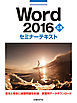onedrive作品一覧
-
-※電子化にあたり、著作権・使用権のない記事、写真、図表は掲載しておりません。 IT羅針盤 「M4」チップと有機ELでiPad Proが大幅に進化! 青木恵美のIT生活羅針盤 音楽CDをスマホで聴く 簡単取り込み&CD作成も スティーブ・ジョブズの残像 STAY HUNGRY! STAY FOOLISH! 特集1 奇跡のリカバリー&鉄壁バックアップ 特集1 不調対策とバックアップは表裏一体 特集1 まずは「システムの復元」を試してみよう 特集1 「リセット」なら確実!データを残せて設定も復元 特集1 2種類のリセットで不調を根こそぎ断つ 特集1 Windowsが起動しない!救出&回復の手引き 特集1 緊急起動で使えるUSBメモリーは2種類 特集1 回復ドライブとバックアップを1つにまとめる 特集1 起動不能パソコンから個人データを救出する 特集1 自動修復もしくは回復環境でOSの修復を試みる 特集1 回復ドライブから起動してパソコンを初期化する 特集1 インストールUSBメモリーで再インストール 特集1 Cドライブの丸ごとバックアップとは 特集1 フリーソフトで丸ごとバックアップする 特集1 一番手軽で簡単なのは「スマートツインズ」 特集1 ファイル履歴で個人データを自動バックアップ 特集1 フォルダー丸ごとコピーとアプリはココが違う 特集1 2台目パソコンと特定のフォルダーを同期させる 特集1 新規パソコンのドキュメントはOneDriveに 特集1 無料5GBのOneDriveでもやりくりできる 特集2 知らないと怖い スマホのセキュリティ 特集2 落としただけで個人情報や電子マネーが大ピンチ!? 特集2 不正アプリや偽メッセージはますます巧妙化 特集2 有名人のなりすまし広告が社会問題に 特集2 スマホ写真やネット閲覧で“身バレ”する!? 特集3 徹底解説!Office用Copilot 特集3 Officeにも搭載されるAIアシスタントとは 特集3 下書きを自動生成!企画提案や外国語併記も可能 特集3 メールの代筆を依頼できる!改善点の相談も 特集3 テーマに沿った写真入りプレゼン資料を自動作成 特集3 表の集計やグラフ化、絞り込みや強調表示も全自動 特集4 厳選アイテムで作業環境を向上 特集4 ディスプレイ 1万円ほどで据え置きとモバイル、どちらも狙える ほか Product News ASUS Zenbook DUO UX8406MA ほか 注目の製品使ってみました! モバイルディスプレイ代わりにもなる高性能薄型Androidタブレット 使って覚える!Windows11講座 OneDriveの初期設定を変え無料5GBの範囲で賢く使う 手順で学ぶ! “伝わる”Office講座 階層型の見出しをてきぱきと美しく仕上げる 実例で学ぶ! Excel数式活用講座 図形内に文字列を表示 セルに合わせて自動で変化 実例で学ぶ! Wordワンポイント講座 添えるだけじゃつまらない キャプションのデザイン術 Windows標準ツールの達人 ユーザーと対話するAIが大進化「Copilot in Windows」 Excelの薀蓄 動的配列の魔法で半角文字だけ抜き出す フリーソフトでズバッと解決! キーの機能が切り替わったら即警告 リーダーズボイス パソコン、スマホ、周辺機器の処分方法 ほか 今月のプレゼント Fire TV Stick 4K 【アマゾンジャパン】 ほか 奥付 次号予告/編集後記
-
5.0※この商品はタブレットなど大きいディスプレイを備えた端末で読むことに適しています。また、文字だけを拡大することや、文字列のハイライト、検索、辞書の参照、引用などの機能が使用できません。 本書では、Microsoft 365のSharePoint(SharePoint Online)の概要から運用管理、Microsoft 365が提供する他のツールとの連携、ユーザーが活用するための設定や操作まで、豊富な画面でわかりやすく解説しています。 単なる機能説明だけではなく、それぞれの組織によって各機能やオプションをどのように利用するのが最適かも解説します。また、Microsoft Vivaなどの新しいソリューションについても紹介します。 リモートワークを踏まえたハイブリッドな環境への移行が進むなかでコミュニケーションツールの主軸となっているMicrosoft Teamsを活用するためには、SharePointの知識が欠かせません。本書はMicrosoft Teamsの利用を踏まえた解説も随所で行っているので、Microsoft Teamsを中心に利用しているユーザーにも役立つ内容となっています。 SharePointの管理者はもちろんのこと、ユーザーがよりSharePointおよびOneDrive for Business、Microsoft Teamsなどのツールを活用するためにも必携の1冊です。
-
-※この商品はタブレットなど大きいディスプレイを備えた端末で読むことに適しています。また、文字だけを拡大することや、文字列のハイライト、検索、辞書の参照、引用などの機能が使用できません。 2021年の最新アップデートに対応したWindows 10の解説書です。PC操作に慣れた方でも忘れがち&見落としがちな,「デスクトップ操作」「文字入力」「インターネット」「メールと連絡先」「音楽・写真・動画」「OneDriveやスマホとの連携」「アプリ」「印刷」のあれこれを徹底解説。ネットを使いこなすための「セキュリティ」についても言及し,安心安全にWindowsを使用するための1冊としてさらに使いやすく便利になっています。「テレワーク」の章も新設し,Windows10の最新&詳細な機能を知りたい方に必携の1冊となっています。
-
5.0※この商品はタブレットなど大きいディスプレイを備えた端末で読むことに適しています。また、文字だけを拡大することや、文字列のハイライト、検索、辞書の参照、引用などの機能が使用できません。 基本から最新機能まですべて網羅。 作業の時短&疑問解消にも役立つ1冊! 2022年9月に提供されたWindows 11の最新アップデート「2022 Update」に完全対応。 エクスプローラーのタブ機能やより使いやすくなったスナップレイアウトに Androidアプリが使える「Amazonアプリストア」など、数々の最新機能を解説。 普段の作業に役立つツールが多数用意されているマイクロソフトの純正アプリ「PowerToys」を初収録! ネットで話題のツールをいち早く使いこなせるようになります。 もちろん、基本機能からしっかりと網羅しているので、ある程度知っている人だけでなく 1冊ですべての機能を使いこなせるようになりたいというよくばりな人にもおすすめです。 ■本書をおすすめする方 ・Windows 10からアップデートしてWindows 11にした方 ・古いパソコンからWindows 11搭載パソコンに買い替えた方 ・基本から一歩進んだ機能、トラブル解決法までWindows 11のすべてを知りたい方 ・会社などで他の人にパソコンの使い方を教えるような方 ■本書で身に付くスキル ・基本アプリの使い方 ・エクスプローラーのタブ機能など、「2022 Update」で追加された新機能の使い方 ・Internet Explorerに変わるブラウザ「Microsoft Edge」の基本と活用 ・OneDriveの基本とファイル共有などの使いこなし ・スマートフォンと連携して使いこなす方法 ・マイクロソフトの純正ツール「PowerToys」の活用ワザ ・パソコンが起動しない、Microsoftアカウントのパスワードリセットなどのトラブル解決 ・仕事のスピードアップに役立つショートカットキー
-
-※この商品はタブレットなど大きいディスプレイを備えた端末で読むことに適しています。また、文字だけを拡大することや、文字列のハイライト、検索、辞書の参照、引用などの機能が使用できません。 Access 2016の基本的な操作をマスターされた方が、一歩進んだ応用的な操作を学ぶためのテキストです。リレーションシップの活用方法、さまざまなクエリを使用したデータの操作と分析、より高度なフォームやレポートの作成、マクロによる作業の自動化機能などをこのテキストで学ぶことができます。各章末には、その章で学んだ内容を確認するチェック項目と復習問題があります。また、巻末の総合問題で習熟度を確認できます。 ◎Office 2016の機能のうち、オンラインストレージ「OneDrive」の使い方について、付録のPDF文書『OneDrive解説』をダウンロード提供しています。
-
-※この商品はタブレットなど大きいディスプレイを備えた端末で読むことに適しています。また、文字だけを拡大することや、文字列のハイライト、検索、辞書の参照、引用などの機能が使用できません。 本書は,Windows 10を活用するためのテクニック集です。便利になったスタートメニューはもちろん,デスクトップ,ファイル/フォルダー,文字入力など,基本の操作をもっと便利にするプロ技を紹介します。このほか,インターネットやメール,ファイル共有やOneDrive,周辺機器など,仕事や家庭で必須のプロ技を大量にコレクションしています。Windows 10をもっと便利に使うための,パソコンをもっと効率よく使いこなすための,大満足の1冊です。
-
-※この商品はタブレットなど大きいディスプレイを備えた端末で読むことに適しています。また、文字だけを拡大することや、文字列のハイライト、検索、辞書の参照、引用などの機能が使用できません。 【Windows 11を完全攻略!】 Windows 11を使っていて「困った」ときに役立つ実用性の高い操作・解決方法、また覚えておきたい基礎的な用語や効率アップの便利なショートカットを紹介しています。Windows 11を使っていて「こんな場合はどうしたらいいのだろう?」「こんなことをしたい!」と思ったときにすぐに役立ちます。2022年秋アップデート(22H2)に対応。 ■こんな方におすすめ ・最新のWindows 11の使い方を詳しく知りたい人 ■目次 ●Chapter1 Windows 11の基本を知ろう! Windows 11の特徴 マウス・タッチパッド・タッチディスプレイでの操作 Windows 11の起動と終了 起動・終了や動作のトラブル スタートメニュー・アプリの基本操作 Windows 10との違い Pro 版との違い ●Chapter2 Windows 11のデスクトップ便利技! デスクトップの基本 ウィンドウ操作・タスクバー 仮想デスクトップ デスクトップでのファイル管理 ●Chapter3 キーボードと文字入力の快適技! キーボード入力の基本 日本語入力 英数字入力 記号入力 キーボードのトラブル ●Chapter4 Windows 11のインターネット活用技! インターネットへの接続 ブラウザーの基本 ブラウザーの操作 ブラウザーの便利な機能 Web ページの検索と利用 ●Chapter5 Windows 11のメールと連絡先活用技! 電子メールの基本 「メール」アプリの基本 メールの管理と検索 「People」アプリの利用 ●Chapter6 セキュリティの疑問解決&便利技! インターネットと個人情報 ウイルス・スパイウェア Windows 11のセキュリティ設定 迷惑メール ●Chapter 7 写真・動画・音楽の活用技! カメラでの撮影と取り込み 「 フォト」アプリの利用 動画の利用 「Microsoft Clipchamp」アプリの利用 メディアプレーヤーの利用 ●Chapter8 OneDriveとスマートフォンの便利技! OneDrive の基本 データの共有 OneDriveの活用 スマートフォンとのファイルのやり取り インターネットの連携 ●Chapter9 印刷と周辺機器の活用技! 印刷 周辺機器の接続 CD / DVDの基本 CD / DVDへの書き込み ●Chapter10 おすすめアプリの便利技! 便利なプリインストールアプリ アプリのインストールと削除 Androidアプリ チャットツール ビデオ会議 ●Chapter 11インストールと設定の便利技! Windows 11のインストールと復元 Microsoftアカウント Windows 11の設定 その他の設定
-
4.0※この商品はタブレットなど大きいディスプレイを備えた端末で読むことに適しています。また、文字だけを拡大することや、文字列のハイライト、検索、辞書の参照、引用などの機能が使用できません。 ※PDF版をご希望の方は Gihyo Digital Publishing (https://gihyo.jp/dp/ebook/2022/978-4-297-12851-7)も合わせてご覧ください。 Microsoftの最新OS「Windows 11」の解説書です。PC操作に慣れた方でも忘れがち&見落としがちな,「デスクトップ操作」「文字入力」「インターネット」「メールと連絡先」「音楽・写真・動画」「OneDriveやスマホとの連携」「アプリ」「印刷」のあれこれを徹底解説。機能解説だけでなくネットを使いこなすための「セキュリティ」等関連した知識や考え方についても説明しており,安心安全にWindowsパソコンを使用するための1冊として使いやすく便利になっています。
-
3.0※この商品はタブレットなど大きいディスプレイを備えた端末で読むことに適しています。また、文字だけを拡大することや、文字列のハイライト、検索、辞書の参照、引用などの機能が使用できません。 【最新アップデート完全対応! Windows 10 October 2018 Update対応版】「今すぐ使えるかんたん」シリーズのWindows 10の初心者向け操作解説書です。基本的な操作方法だけでなく,インターネットやメールの設定,アプリの利用方法などをやさしく&詳しく解説。タスクビューやタイムラインの便利な使い方,OneDriveやスマートフォンとのデータのやり取り,Microsoft EdgeによるPDFファイルの取り扱い方などをあらたに紹介。
-
-※この商品はタブレットなど大きいディスプレイを備えた端末で読むことに適しています。また、文字だけを拡大することや、文字列のハイライト、検索、辞書の参照、引用などの機能が使用できません。 本書は,2019年5月に公開された最新アップデート「May 2019 Update」に対応した,Windows 10の解説書です。PC操作に慣れた方でも忘れがち&見落としがちな,「デスクトップ操作」「文字入力」「インターネット」「メールと連絡先」「音楽・写真・動画」「OneDriveやスマホとの連携」「アプリ」「印刷」のあれこれを徹底解説。またネットを使いこなすための「セキュリティ」についても言及しているため,安心安全にWindowsを使用するための1冊となります。前版までの読者の方からの質問も反映させ,改訂に合わせて内容も刷新しています。Windows10の最新&詳細な機能を知りたい方に必携の1冊です。
-
-※この商品はタブレットなど大きいディスプレイを備えた端末で読むことに適しています。また、文字だけを拡大することや、文字列のハイライト、検索、辞書の参照、引用などの機能が使用できません。 Windows 10を使うなら,この1冊があれば安心!本書は,2018年4月に公開された最新アップデート「Spring Creators Update」に対応した,Windows 10の解説書です。デスクトップ操作からインターネット,メール,写真,音楽,OneDrive(ファイル管理),印刷まで,Windows 10を使う上で知りたいことをバッチリ網羅。さらに,読者の方から質問をもとに,改訂に合わせて内容を見直しています。最新&安心の1冊です。
-
3.0※この商品はタブレットなど大きいディスプレイを備えた端末で読むことに適しています。また、文字だけを拡大することや、文字列のハイライト、検索、辞書の参照、引用などの機能が使用できません。 2020年5月のアップデートに対応した、Windows 10の解説書です。PC操作に慣れた方でも忘れがち&見落としがちな「デスクトップ操作」「文字入力」「インターネット」「メールと連絡先」「音楽・写真・動画」「OneDriveやスマホとの連携」「アプリ」「印刷」などのあれこれを徹底解説。またネットを使いこなすための「セキュリティ」についても言及しているため、安心安全にWindowsを使用するための書籍となります。前版までの読者の方からの質問も反映させ、改訂に合わせて内容も刷新しています。Windows 10の最新&詳細な機能を知りたい方に必携の1冊です。
-
-※この商品はタブレットなど大きいディスプレイを備えた端末で読むことに適しています。また、文字だけを拡大することや、文字列のハイライト、検索、辞書の参照、引用などの機能が使用できません。 <コンセプト>最新アップデート完全対応! Windows 10 October 2020 Update対応版 「今すぐ使えるかんたん」シリーズのWindows 10の初心者向け操作解説書です。 基本的な操作方法だけでなく、インターネットやメールの設定、地図や写真アプリの利用方法などをやさしく&詳しく解説。 タスクビューやタイムラインの便利な使い方、OneDriveやスマートフォンとのデータのやり取り、音声操作などWindows 10ならではの機能も紹介。 読者特典として、特別限定冊子『今すぐ使えるかんたんSkypeスタートガイド』付き。本書から取り外してご利用いただけます。
-
-※この商品はタブレットなど大きいディスプレイを備えた端末で読むことに適しています。また、文字だけを拡大することや、文字列のハイライト、検索、辞書の参照、引用などの機能が使用できません。 ★2020年1月14日にサポートが終了するWindows 7からの乗り換えでWindows 10をはじめて操作する方のために、基本操作をより詳しく解説!★「今すぐ使えるかんたん」シリーズのWindows 10の初心者向け操作解説書です。基本的な操作方法だけでなく、インターネットやメールの設定、地図や写真アプリの利用方法などをやさしく&詳しく解説。タスクビューやタイムラインの便利な使い方、OneDriveやスマートフォンとのデータのやり取り、音声操作などWindows 10ならではの機能も紹介。
-
-※この商品はタブレットなど大きいディスプレイを備えた端末で読むことに適しています。また、文字だけを拡大することや、文字列のハイライト、検索、辞書の参照、引用などの機能が使用できません。 ※PDF版をご希望の方は Gihyo Digital Publishing (https://gihyo.jp/dp/ebook/2022/978-4-297-12792-3)も合わせてご覧ください。 人気のMac版Officeの解説書「今すぐ使えるかんたん Office for Mac 完全ガイドブック」の最新版です。Office 2021/Microsoft 365に対応し,Excel,Word,PowerPoint,Outlookなど,定番のOfficeアプリの基本的な操作・便利な使い方を解説します。新たに,テレワークの普及で需要が高まっているOneDriveの利用法も解説しています。
-
-※この商品はタブレットなど大きいディスプレイを備えた端末で読むことに適しています。また、文字だけを拡大することや、文字列のハイライト、検索、辞書の参照、引用などの機能が使用できません。 「今すぐ使えるかんたん」シリーズのMac版Office 2019/Office 365の解説書です。最新バージョンのExcel、Word、PowerPoint、Outlookの基本的な操作・便利な使い方のほか、OneNoteやOneDriveの活用方法を解説しています。購入すると永続的に利用できる「Office 2019 for Mac」と、1年ごとにライセンスを購入するサブスクリプション版の「Office 365」のどちらのユーザーにもご利用いただけます。
-
-※この商品はタブレットなど大きいディスプレイを備えた端末で読むことに適しています。また、文字だけを拡大することや、文字列のハイライト、検索、辞書の参照、引用などの機能が使用できません。 【初めてのAndroidスマートフォンにこの1冊!】 Androidスマートフォン初心者向けに、通話やメール、インターネットの利用といった基本的な使い方や、LINEの使い方を大きな画面と文字でわかりやすく解説しています。Android 13対応。 ■目次 ●Chapter1 Windows 11の基本を知ろう! Windows 11の特徴 マウス・タッチパッド・タッチディスプレイでの操作 Windows 11の起動と終了 起動・終了や動作のトラブル スタートメニュー・アプリの基本操作 Windows 10との違い Pro版との違い ●Chapter2 Windows 11のデスクトップ便利技! デスクトップの基本 ウィンドウ操作・タスクバー 仮想デスクトップ デスクトップでのファイル管理 ●Chapter3 キーボードと文字入力の快適技! キーボード入力の基本 日本語入力 英数字入力 記号入力 キーボードのトラブル ●Chapter4 Windows 11のインターネット活用技! インターネットへの接続 ブラウザーの基本 ブラウザーの操作 ブラウザーの便利な機能 Web ページの検索と利用 ●Chapter5 Windows 11のメールと連絡先活用技! 電子メールの基本 「メール」アプリの基本 メールの管理と検索 「People」アプリの利用 ●Chapter6 セキュリティの疑問解決&便利技! インターネットと個人情報 ウイルス・スパイウェア Windows 11 のセキュリティ設定 迷惑メール ●Chapter 7 写真・動画・音楽の活用技! カメラでの撮影と取り込み 「フォト」アプリの利用 動画の利用 「Microsoft Clipchamp」アプリの利用 メディアプレーヤーの利用 ●Chapter8 OneDriveとスマートフォンの便利技! OneDriveの基本 データの共有 OneDriveの活用 スマートフォンとのファイルのやり取り インターネットの連携 ●Chapter9 印刷と周辺機器の活用技! 印刷 周辺機器の接続 CD/DVDの基本 CD/DVDへの書き込み ●Chapter10 おすすめアプリの便利技! 便利なプリインストールアプリ アプリのインストールと削除 Androidアプリ チャットツール ビデオ会議 ●Chapter 11インストールと設定の便利技! Windows 11のインストールと復元 Microsoftアカウント Windows 11の設定 その他の設定
-
-※この商品はタブレットなど大きいディスプレイを備えた端末で読むことに適しています。また、文字だけを拡大することや、文字列のハイライト、検索、辞書の参照、引用などの機能が使用できません。 スライドの作成から発表の仕方まで、プレゼン資料の作成を通してPowerPoint全般の基本操作をわかりやすく解説します。1枚企画書の作成方法やOneDriveを利用した共同作業の方法についても解説しています。PowerPoint 2016を使ううえで、ぜひとも手元に置いておきたい1冊です。
-
3.5※この商品はタブレットなど大きいディスプレイを備えた端末で読むことに適しています。また、文字だけを拡大することや、文字列のハイライト、検索、辞書の参照、引用などの機能が使用できません。 本書は,人気のクラウドストレージサービス「Dropbox」「Google Drive」「OneDrive」「Evernote」を使いこなしてみたい人のための本です。各サービスの基本的な使い方から,活用方法,さらにはサービス同士の連携方法も紹介しています。これらのサービスのどれを使ったらよいのかよくわからない。どれもなんとなく使い始めているけど,使い分けがよくわからない。より使いこなしてみたい。そういった疑問を持っている人にお薦めです。
-
-※この商品はタブレットなど大きいディスプレイを備えた端末で読むことに適しています。また、文字だけを拡大することや、文字列のハイライト、検索、辞書の参照、引用などの機能が使用できません。 Windows 10の操作解説書です。Windows 10の画面構成やメール・インターネット・アプリなどの機能はもちろん、OneDriveなどWindows 10のさまざまな新機能の使い方についてもしっかり解説。写真・動画・音楽を楽しむ、スマホと連携する、使いやすく設定を変えるなど、日常生活に役立つ使い方もばっちり。バージョン1909対応。
-
-※この商品は固定レイアウトで作成されており、タブレットなど大きいディスプレイを備えた端末で読むことに適しています。 また、文字列のハイライトや検索、辞書の参照、引用などの機能が使用できません。 端末により、見開き表示で、左右が逆になる場合があります。 ◆◆◆Windows 10 パーフェクトマニュアル、2018年最新版です◆◆◆ ■「Fall Creators Update」に完全対応。 探しやすい索引と、大きな図版とシンプルな言葉で解説しているので、 もうパソコン操作に迷いません! ■こんな人におすすめです 本書は、 ☆Windows10にアップデートしたけど、どうやって使ったらいい? ☆タブレットモードとデスクトップモードってなに? ☆電源のオン/オフから教えて欲しい ☆タッチ操作やデジタイザーペンで操作してみたい ☆インターネットをしているとついついタブをたくさん開いてしまって使い辛いから、もっと快適にインターネットしたい ☆オフィスアプリを使いたい。タッチ操作でも使ってみたい ☆Windowsアプリってどうやってダウンロードするの? ☆Microsoftアカウントがどういうもので何ができるかを知りたい ☆家族で1台のPCを使うときに違うアカウントでサインインしたい ☆子供の使うアカウントに制限をかけたい ☆パスワードの設定や、プライバシーについての設定をしておきたい ☆自分が使いやすいように画面をカスタマイズしたい ☆どの端末からでもデータを同期できるクラウド「OneDrive」を使いこなしたい ☆メールをWindows10で受け取りたい! ☆写真に位置情報を付けたい、取りたい ☆音楽をPCに取り込んだり、焼いたりしたい ☆映画をレンタルしたり、自分で動画を撮影したい ☆デスクトップ画面でファイルを管理したい ☆細かな使い勝手を良くする設定をしたい ☆よくあるトラブルに答えてほしい! ☆2018年は、最新のWindowsの機能を使いたおしたい! ……こんな人には特におすすめです! 新機能から、昔ながらの操作まで、ぜんぶ載っているから、 活用シーンにあわせてWindows10を使いこなすことができるようになります。 ■本書の構成 Part 1 Windows10とは Part 2 基本操作と覚えておきたい操作 Part 3 快適に使うための設定 Part 4 文字入力とタッチ操作での描写 Part 5 インターネットを使う Part 6 メール/カレンダー/連絡先/Skypeを使う Part 7 OneDriveを使う Part 8 OfficeとOneNoteを利用する Part 9 地図アプリを使う Part 10 カメラ/フォトアプリを使う Part 11 動画と音楽を視聴する Part 12 アプリの購入とアップデート Part 13 ファイル&フォルダーの操作方法 Part 14 便利なアプリとWindowsアクセサリ Part 15 周辺機器やその他の詳細設定/操作 Part 16 コントロールパネルの利用 Part 17 困ったときは…
-
-※この商品はタブレットなど大きいディスプレイを備えた端末で読むことに適しています。また、文字だけを拡大することや、文字列のハイライト、検索、辞書の参照、引用などの機能が使用できません。 本書は、市販No1パソコン誌「日経PC21」が2023年後半にお届けしたWindows関連特集の中から、とりわけ好評だった記事を再編集して1冊にまとめた特別総集編です。とりわけ、Windowsを使っている際に感じる疑問や悩みを解消するための知恵と対処法を解説した記事を中心にピックアップしています。 また、2023年11月に登場したWindows 11の最新バージョン23H2の情報をはじめ、ネット詐欺やショッピング詐欺、情報漏洩から身を守るためのセキュリティ対策まで、パソコンを日々活用するために必須のノウハウが満載です。進化が目覚ましいAI(人工知能)を活用したフリーソフトや無料ウェブサービスなど、便利なツールも多数紹介しています。 初心者の方にはもちろん、中上級者の方でも意外と知らない実践テクや便利ワザ、裏ワザを、全300ぺージの特大ボリュームに集約しました。一歩進んだパソコン活用のためにお役立てください。 [目次] 特集1 止めてスッキリ! 驚きの活用法も! OneDriveの大迷惑を一掃 特集2 アドウエア、ごみファイル、サポート切れ… 今すぐ削除せよ! 危険&迷惑アプリ 特集3 150以上の新機能を搭載! Windows 11最新版 徹底解説 特集4 知って納得! お役立ちテク満載! 9割が知らないWindowsの真実 特集5 劇的効果! 上級者はガンガン使っている Windowsの知られざる裏メニュー 特集6 AIで大進化! 驚きの“神”機能に注目! 新時代に突入! 無料アプリ大全 特集7 巧妙すぎる! ネット詐欺の新手口 特集8 サクラ、詐欺、粗悪品で失敗しない Amazonの地雷に要注意 特集9 不正侵入、通信漏洩、タダ乗り… 本当は怖いWi-Fiの話 使って覚える! Windows 11講座 ほか
-
-Windows10の活用ワザを掲載! パソコンの「困った…」を一発解決します。本書では基本操作についてまとめた。 〈主な内容〉 ●Windows10のエディションによる違いを知る ●Microsoftアカウントについて知っておく ●キーボードを使わずにサインインする ●「設定」画面を利用してパソコンの設定を行う ●コントロールパネルを表示する ●ディスプレイの明るさを詳細に設定する ●画面の自動回転機能をオフにする ●スタートメニューの使い方を知る ※本書は『Windows10まるわかり大全』に掲載された記事を電子版として再編集したものです。そのため、記述は掲載当時の情報にもとづいています。価格・仕様の変更等が行われていたり、サービスが終了している場合があります。一部画像の削除等、紙版とは異なる場合があります。また、文字列のハイライトや検索、辞書の参照、引用などの機能は使用できません。 本書はあくまで報道の見地から「事実」を掲載したものです。「事実」を実際に行い、万が一事故やトラブルに巻き込まれた場合でも、小社および筆者は一切の責任を負いかねます。本書に掲載された情報の取り扱いはすべて自己責任で行ってください。
-
5.0※この商品はタブレットなど大きいディスプレイを備えた端末で読むことに適しています。また、文字だけを拡大することや、文字列のハイライト、検索、辞書の参照、引用などの機能が使用できません。 Excel 2016の基本的な操作をマスターされた方が、一歩進んだ応用的な操作を学ぶためのテキストです。入力をより効率的に行うための機能、ROUND、IF、VLOOKUPなど関数の利用、スパークラインや条件付き書式を使ったデータのビジュアル化、データベース機能の活用、ピボットテーブルやピボットグラフによるデータ分析など、Excel 2016の活用方法をこのテキストで学ぶことができます。 各章末には、その章で学んだ内容を確認するチェック項目と復習問題があります。また、巻末の総合問題で習熟度を確認できます。 ◎Office 2016の機能のうち、オンラインストレージ「OneDrive」の使い方について、付録のPDF文書『OneDrive解説』をダウンロード提供しています。
-
-
-
-DropboxやEvernote、Gmail、OneDriveなどを中心とした 「クラウドツール」のWindows用解説書です。 今ではすっかり一般的になった「クラウド」ツールですが、 多くの人が使うようになったとはいえ、ほとんどの場合は極めて基本的な 使い方に留まっている、という状態なのではないでしょうか。 DropboxもEvernoteも、あと一歩理解が深まれば格段に便利に使える テクニックが豊富に揃っています。 本書は、代表的なクラウドツールを使って可能になる、最も実用的、 効率的なテクニックを完全網羅した一冊です。各ツールの代表的な テクニックはもちろん、「えっ、こんなことも可能なの!?」という 驚きの技も掲載しています。 紹介する代表的なツール ●Evernote ●Dropbox ●Gmail ●Googleドライブ ●OneDrive ●OneNote ●チャットワーク ●Workflowy......etc.
-
3.0DropboxやEvernote、Gmail、OneDriveなどを中心とした 「クラウドツール」のWindows用解説書です。 今ではすっかりおなじみになった「クラウド」は、 多くの人が仕事を中心に日常的に使っています。 しかし、ほとんどの場合は極めて基本的な 使い方に留まっている、という状態なのではないでしょうか。 DropboxもGoogle関連ツールも、 あと一歩理解が深まれば格段に便利に使える テクニックが豊富に揃っています。 また、一時ほどではありませんが、依然人気の高いEvernoteは 今でも独自の機能をたくさん備えており、新機能も続々と実装されています。 また、Evernoteと重なる部分も大きいツールですが、 最近人気が爆発中の「Notion」も一言では言い表せない、 とても多機能な凄いアプリです。 本書は、これらの代表的なクラウドツールを使って可能になる、実用的で、 効率的なテクニックを完全網羅した一冊です。各ツールの代表的な テクニックはもちろん、「えっ、こんなことも可能なの!?」という 驚きの技も掲載しています。 また、2020年2月に発生した新型コロナウィルスの影響で、テレワーク、 リモートワークを余儀なくされた方にも、非常におすすめできる内容です。 会社のPCと、自宅のPCをなるべくお金をかけず同じように使うための ピンポイントテクニックをたくさん掲載しています。 紹介する代表的なツール ●Dropbox ●Gmail ●Googleドライブ ●Evernote ●OneDrive ●Notion ●iCloud......etc
-
-DropboxやEvernote、Gmail、OneDrive、Slackなどを中心とした 「クラウドツール」のWindows用解説書です。 今ではすっかりおなじみになった「クラウド」ですが、 多くの人が普通に使っている状態になったとはいえ、 ほとんどの場合は極めて基本的な使い方に留まっている、という状態なのではないでしょうか。 DropboxもGoogle関連ツールも、あと一歩理解が深まれば格段に便利に使える テクニックが豊富に揃っています。 本書は、代表的なクラウドツールを使って可能になる、最も実用的、効率的なテクニックを完全網羅した一冊です。 各ツールの代表的なテクニックはもちろん、「えっ、こんなことも可能なの!?」という驚きの技も掲載しています。 また、2020年2月に発生した新型コロナウィルスの影響で、テレワーク、 リモートワークを余儀なくされた方にも、非常におすすめできる内容です。 会社のPCと、自宅のPCをなるべくお金をかけず同じように使うための ピンポイントテクニックをたくさん掲載しています。 紹介する代表的なツール ●Dropbox ●Gmail ●Googleドライブ ●Evernote ●OneDrive ●OneNote ●Slack ●iCloud ●Scrapbox......etc
-
-【収録内容】 はじめに §1 クラウドPCとは node01 クラウドPCってなに? node02 ノートパソコンにあらず? node03 クラウドPCの長所 node04 クラウドPCの弱点 node05 クラウドPCはスマホに劣る!? node06 Officeは使える!? node07 動画や音楽は? node08 スマホはパートナー node09 クラウドPCのライバルは? node10 クラウドPCの選び方 node11 クラウドPCは消耗品!? node12 購入前の準備が重要 node13 迷ったら買わない §2 快適度アップチューニング node14 クラウドPC向きアプリを選ぼう node15 メモリ大食いアプリに注意 node16 自動起動アプリをチェック! node17 いらないアプリは断捨離しよう node18 Webブラウザはキャッシュに注意 node19 使わない機能をOFFに node20 サインインを省略しよう node21 表示は「パフォーマンス優先」に! node22 転ばぬ先のキーボード node23 ショートカットキーは必須テクニック node24 クラウドストレージは同期しない!? node25 無線はWi-Fi? Bluetooth? node26 Chromeアプリに要注意 node27 メールはWebから node28 SNSや小説投稿サイトは? node29 SDカードは「保険」として node30 バックアップ削除は最終手段 §3 おすすめアプリ&サービス node31 Chrome node32 Edge node33 Anica node34 Dropbox node35 OneDrive node36 Googleドライブ node37 OfficeOnline node38 Googleドキュメント node39 SoftMaker FreeOffice node40 LINE node41 Twitter node42 Facebook node43 Evernote node44 OneNote node45 WorkFlowy node46 Writebox node47 Mery node48 TATEditor あとがき
-
3.8Windows 10を快適に完璧に使いこなすための決定版 ●Windows 10を使いこなすための知識と技を幅広く解説 ●目的別リファレンスで知りたいことがさっと引ける ●IT著書80冊以上に及ぶ、マイクロソフトMVP保持者がバッチリ解説! 本書ではWindows 10の歴史やシステムなどの 基礎知識から、魅力的で難解な仕様や機能、 時には問題点にまで切り込んで解説しています。 Windows 10の特性を踏まえたカスタマイズや 使いこなしの方法がわかります。 通常の索引に加え、目的別リファレンスがあり、 困ったときにさっと引けるので、手もとにおいておきたい1冊です。 巻末には、ショートカットキー一覧付き。 <本書の内容(一部)> システムカスタマイズ/パワーマネジメント最適化/セキュリティ対策/ 記憶域とストレージ管理/Windowsサンドボックス/レジストリカスタマイズ/ 無線LANパフォーマンス/ネットワーク設定/Windows 10 on ARM/ バーチャルマシン/UEFI設定/グループポリシーカスタマイズ/ Windows-On-Windows64/更新プログラムの管理/OneDrive/ ショートカットキー/Miracastワイヤレスディスプレイ/プロジェクション機能/ BitLockerドライブ暗号化/ドライブの最適化/NvMe/データ管理 本書は『Windows 10 上級リファレンス』の全面改訂版です。 ※本電子書籍は同名出版物を底本として作成しました。記載内容は印刷出版当時のものです。 ※印刷出版再現のため電子書籍としては不要な情報を含んでいる場合があります。 ※印刷出版とは異なる表記・表現の場合があります。予めご了承ください。 ※プレビューにてお手持ちの電子端末での表示状態をご確認の上、商品をお買い求めください。
-
-※この商品はタブレットなど大きいディスプレイを備えた端末で読むことに適しています。また、文字だけを拡大することや、文字列のハイライト、検索、辞書の参照、引用などの機能が使用できません。 最新ウィンドウズ10をもっと使いこなそう! よく使う機能の使いこなしのコツやワザを知ると、もっと快適にウィンドウズ10が使えます! 本誌は、Windowsキーの使い方やスタートメニューのカスタマイズ、ファイルやエクスプローラーの便利な操作方法、写真、音楽や動画鑑賞の便利なワザ、OneDriveなどのクラウドサービスの使いこなしまで、初心者でもわかりやすい内容が満載。困ったときの対処方法をQ&Aで解説。 最新Windows 10 Anniversary Updateに対応し、アップデートしても迷わず使える!さくさく便利なワザが全部で121個!ウィンドウズ10をもっと使いこなそう! 主な内容は、 特集1 こうすると使いやすい! ウィンドウズ10の5大便利ワザ 特集2 ウィンドウズ10 Anniversary Updateって何? 第1章 ウィンドウズ10の基本と活用ワザ 第2章 ネットとメールの便利ワザ 第3章 写真と音楽、動画の便利ワザ 第4章 ファイルとフォルダーの便利ワザ 第5章 クラウドサービスの活用ワザ 付録1 Windows Updateを実行する 付録2 Windows 10トラブルQ&A Cortanaを使ってみよう! ……ほか
-
-※この商品はタブレットなど大きいディスプレイを備えた端末で読むことに適しています。また、文字だけを拡大することや、文字列のハイライト、検索、辞書の参照、引用などの機能が使用できません。 普段使っているウィンドウズ10ですが、もっと素早く使える方法を覚えると、仕事にもプライベートにも良いことだらけ! 本誌は、スタートメニューやウィンドウ、Edge、日本語入力、Wi-Fiなどの便利ワザから、ネットやメール、検索、など必要不可欠なことまで。さらに、写真の取り込み方や動画視聴、Onedriveなど少し発展した使い方も掲載。付録には今や必須のエクセルやワードの時短ワザも! さくさく便利な123+αのワザがあるので、使いこなして仕事を楽にしよう!
-
-※この商品はタブレットなど大きいディスプレイを備えた端末で読むことに適しています。また、文字だけを拡大することや、文字列のハイライト、検索、辞書の参照、引用などの機能が使用できません。 本誌は、ウィンドウズ 10をはじめて使う方に向けた入門書です。2017年10月にリリースされた最新バージョン「Fall Creators Update」の新機能にも対応しています。初期設定や各種操作、インターネット/メールの使い方、写真や音楽を楽しむ方法など、この1冊でウィンドウズ 10の基本をマスターできます。手順がわかる解説動画&いつでも読める電子書籍付き! 主な内容は下記の通りです。 巻頭特集 どこが変わった? Windows 10新機能ガイド インターネットへ接続しよう Windows 10の初期設定を行う 最新版のWindows 10にアップデートする 第1章 ウィンドウズ 10の基本を知ろう スタートメニューの使い方を知ろう アプリを起動・終了してみよう ウィンドウの使い方を覚えよう 通知の確認と基本の設定を覚えよう 第2章 インターネットをブラウザーで満喫しよう 目的のサイトやキーワードを探そう お気に入りを使ってすばやくサイトを表示しよう インターネットの地図を活用しよう YouTubeの動画を楽しもう Edgeの便利な拡張機能を使おう 第3章 「メール」アプリを使いこなそう メールの受信/送信をしよう ファイルの添付やメールの整理を覚えよう メールアドレスを連絡先に登録しよう 第4章 デジカメの写真や音楽CDもパソコンで管理しよう 写真をパソコンに取り込もう 写真を表示・編集しよう 音楽の取り込み/再生をしよう プレイリストで音楽を楽しもう 第5章 ファイルの操作をマスターしよう ファイルの移動とコピー、削除を使いこなそう 検索機能でファイルを探そう ファイルの圧縮やDVDへの書き込みをしよう 付録 OneDrive で上手にファイルを管理しよう! 大切な写真や音楽を新しいパソコンに引越ししよう Googleアカウントを登録しよう 音声アシスタントのコルタナを利用しよう 覚えておきたいWindows 10用語集
-
-※この商品はタブレットなど大きいディスプレイを備えた端末で読むことに適しています。また、文字だけを拡大することや、文字列のハイライト、検索、辞書の参照、引用などの機能が使用できません。 480円でお得な「世界一やさしい」シリーズからエクセル2019の入門書が登場! 大きな文字と大きな画面で、エクセル2019を基本から解説します。 勤務表、集計表、住所録と、より即戦力になりそうなテーマを取り上げて、 初めからしっかりと基本を学んでいける内容紹介になっています。 新たに加わった3Dモデルなどの新機能や、365との違い、 OneDriveなどを利用した便利な活用方法もしっかりフォロー。 付録の特別小冊子には、本誌よりもさらに深く実用的な時短ワザがたっぷり掲載! 練習用ファイルの無料ダウンロードも付いてて、実践練習もバッチリ!
-
-※この商品はタブレットなど大きいディスプレイを備えた端末で読むことに適しています。また、文字だけを拡大することや、文字列のハイライト、検索、辞書の参照、引用などの機能が使用できません。 480円でお得な「世界一やさしい」シリーズからワード2019の入門書が登場! 大きな文字と大きな画面で、ワード2019を基本から解説します。 お知らせチラシ、POP、ビジネス文書と、より即戦力になりそうなテーマを取り上げて、 初めからしっかりと基本を学んでいける内容紹介になっています。 新たに加わった3Dモデルなどの新機能や、365との違い、 OneDriveなどを利用した便利な活用方法もしっかりフォロー。 付録の特別小冊子には、実践で使えるテンプレートを紹介! 練習用ファイルの無料ダウンロードも付いてて、実践練習もバッチリ!
-
-
-
-※この商品はタブレットなど大きいディスプレイを備えた端末で読むことに適しています。また、文字だけを拡大することや、文字列のハイライト、検索、辞書の参照、引用などの機能が使用できません。 【いつでもどこでもデータにアクセス!】 代表的な3種類のオンラインストレージサービス「Googleドライブ」「OneDrive」「Dropbox」の利用方法や設定、パソコン/スマホでのデータ共有やバックアップなど、無料でできる活用方法を紹介します。パソコン/スマホ対応。 ■こんな方におすすめ オンラインストレージを無料で使いこなしたい人。場所を問わず、同じ環境で作業をしたい人。共同作業でファイルを編集したい人。 ■目次 Chapter1 クラウドストレージサービスを利用する Chapter2 Googleドライブの基本操作を理解する Chapter3 Googleドライブを活用する Chapter4 OneDriveの基本操作を理解する Chapter5 OneDriveを活用する Chapter6 Dropboxの基本操作を理解する Chapter7 Dropboxを活用する Chapter8 各サービスを連携する
-
3.5※この商品はタブレットなど大きいディスプレイを備えた端末で読むことに適しています。また、文字だけを拡大することや、文字列のハイライト、検索、辞書の参照、引用などの機能が使用できません。 クラウドサービスの機能,用語,目的などを解説した上で,4大クラウドサービス「Dropbox」「Google Drive」「OneDrive」「Evernote」それぞれの特長,基本的な使い方,活用法,サービス間の連携方法などを紹介しています。どのサービスを使ったらよいのかよくわからない,いろいろなサービスを試しに使ってみたい,なんとなく使っているけどもっと使いこなしてみたい,という方におすすめです。
-
-新しいOS「Windows11」がいよいよ登場! 本誌は、Windows11の基本的な操作と便利な使い方をイチからていねいに解説した入門書です。 ファイル操作やインターネットへの接続方法といった超基本から、オンラインサービスの使い方、ビデオ会議のはじめ方まで、大きめの文字と画面写真で手順を追って解説しています。 Windows10からの乗り換えの疑問もしっかり解決! これからWindows11を使いはじめる人や、パソコンを新しく買い替えた人に最適な一冊です。 ■INTRODUCTION ・Windows11がどんなOSか知っておこう ・Windows11の画面構成を見てみよう ・マウスとタッチパッドの操作方法を確認しよう ・キーボードの基本的な使い方を覚えよう ・Windows11を使い始める前の基礎知識 ■Chapter.1 Windows11の基本操作を覚えよう 01 パソコンを起動・再起動・シャットダウンする 02 スタートメニューからアプリを起動する 03 ウィンドウの基本的な操作を覚える 04 ファイルやフォルダーの操作方法をマスターする 05 Wi-Fiを利用してインターネットに接続する 06 アプリなどの通知を確確認する ■Chapter.2 インターネットで情報を閲覧・収集しよう 01 「Microsoft Edge」でウェブページを閲覧する 02 よく見るウェブページを簡単に表示する 03 タブを使って複数のウェブページを同時に開く 04 ウェブページをもっと見やすく表示する 05 起動時に表示されるページを変更する 06 Bingの代わりにGoogleで検索する 07 閲覧したページの履歴を知られないようにする 08 「コレクション」を使って情報を保存・整理する ■Chapter.3 メールで知人とコミュニケーションしよう 01 「メール」アプリを使えるように準備する 02 受信したメールを確認して内容を読む 03 新規メールを作成して送信する 04 メールの返信や転送の方法を覚えよう 05 メールにファイルを添付して送信する 06 たまったメールを整理して探しやすくする 07 知人のアドレス情報をわかりやすく管理する ■Chapter.4 仕事や生活に役立つアプリを活用しよう 01 「ウィジェット」で最新情報をチェックする 02 「フォト」で写真を閲覧・整理・編集する 03 「カレンダー」でスケジュールを管理する 04 「Teams」でチャットやビデオ通話を行う 05 そのほかの便利なアプリを活用する 06 Microsoft Storeからアプリを入手して追加する ■Chapter.5 Windows11をもっと便利に使いこなそう 01 スタートメニューをもっと使いやすくする 02 スナップ機能でウィンドウを整列させる 03 タスクビューと仮想デスクトップを使う 04 文書や写真などをプリンターで印刷する 05 「OneDrive」でファイルを管理・共有する 06 スマホとパソコンを連携して使用する 07 1台のパソコンを家族でうまく共用する ■Chapter.6 Windows11の疑問やトラブルを解決しよう 不要なアプリをパソコンから削除するには?/ショートカットキーは どうやって使えばいいの?/PDFファイルはどうやって作成するの?/Microsoftアカウントのパスワードを忘れた!/Windows Updateは 何のために必要なの?/パソコンの調子が悪い! 以前の状態に戻すには?……ほか ■付録 Windows10から11にアップグレードする
-
-※この商品はタブレットなど大きいディスプレイを備えた端末で読むことに適しています。また、文字だけを拡大することや、文字列のハイライト、検索、辞書の参照、引用などの機能が使用できません。 Excel 2016の基本から応用まで網羅した総合版。 Excel 2016を初めて使う方、使っているけれど使いこなしていない方のための本です。わかりやすさNo1の図解形式で解説しています。パソコンの画面を1画面ずつ並べて、操作する箇所に囲みと引き出しキャプションが付いているので、まったく触ったことがない方でもすんなり理解できます。基本から応用まで網羅しています。Excel 2016の本はこれ1冊あればOKです! Excel 2016はヘルプを強化した「操作アシスト」が搭載され、調べた結果をすぐ実行できるようになったり、OneDriveに保存したファイルを簡単に共有できたりと、より初心者に優しくなりました。一方で、専門的なグラフの種類が増え、「ツリーマップ」「パレート図」「ヒストグラム」などが簡単に作れるようになったり、「予測シート」でデータの将来予測を分析したりできたりと、中級以上のユーザーにも嬉しい新機能も搭載されました。購入者特典として、本を見ながら試せるサンプルデータがサイトからダウンロードできます。Windows 10/8.1/7対応です。
-
-※この商品はタブレットなど大きいディスプレイを備えた端末で読むことに適しています。また、文字だけを拡大することや、文字列のハイライト、検索、辞書の参照、引用などの機能が使用できません。 必須2大ソフトがこの1冊でマスターできる。 Word 2016、Excel 2016を初めて使う方、使っているけれど使いこなしていない方のための本です。本書は、2016年1月発売の『速効!図解Word 2016総合版』と『速効!図解Excelの2016総合版』の基本部分を抜きだし、再構成したものです。 わかりやすさNo1の図解形式で解説しています。パソコンの画面を1画面ずつ並べて、操作する箇所に囲みと引き出しキャプションが付いているので、まったく触ったことがない方でもすんなり理解できます。これ1冊でWordとExcelの基本は身に付きます! 新機能もやさしく解説しています。WordとExcelともに、ヘルプを強化した「操作アシスト」が搭載され、OneDriveに保存した文書を共有できるようになりました。他にWordのみの新機能には、文章中で知らない言葉を簡単に検索できる「スマート検索」、Excelに搭載された新しい専門的なグラフをWordでも利用できるなど。 Excelのみの新機能は、「ツリーマップ」「パレート図」「ヒストグラム」などの専門的なグラフ作成、データの将来予測を分析できる「予測シート」機能など、盛りだくさんです。本を見ながら試せるサンプルデータがサイトからダウンロードできます。Windows 10/8.1/7対応版です。
-
-※この商品はタブレットなど大きいディスプレイを備えた端末で読むことに適しています。また、文字だけを拡大することや、文字列のハイライト、検索、辞書の参照、引用などの機能が使用できません。 Word 2016の基本から応用まで網羅した総合版。 Word 2016を初めて使う方、使っているけれど使いこなしていない方のための本です。わかりやすさNo1の図解形式で解説しています。パソコンの画面を1画面ずつ並べて、操作する箇所に囲みと引き出しキャプションが付いているので、まったく触ったことがない方でもすんなり理解できます。基本から応用まで網羅しています。Word 2016の本はこれ1冊あればOKです! Word 2016はヘルプを強化した「操作アシスト」が搭載され、調べた結果をすぐ実行できるようになったり、文章中で知らない言葉を簡単に検索できる「スマート機能」が利用できたりと、より初心者に優しくなりました。一方で、OneDriveに保存した文書を共有して同時編集できたり、Excelに搭載された新しい専門的なグラフをWordでも利用できたりするのは、中級者にも嬉しい新機能です。購入者特典として、本を見ながら試せるサンプルデータがサイトからダウンロードできます。Windows 10/8.1/7対応です。
-
-2013年10月にリリースされたMicrosoftの新OS・Windows8.1についての初心者向けガイド本。初心者やこれまでの旧OSユーザーがとまどいそうなポイントをわかりやすく解説する。 ●第1章 Windows 8.1の基本を知る ・Windows 8.1とはどんなOSなのか ・Windows 8.1のインターフェイス ・タッチパネルの基本操作を覚えよう ・「スタート」画面を操作してみよう ・マウスを使って操作するには…etc ●第2章 インターネットを利用する ・Internet Explorerを使ってみよう ・ウェブページを閲覧してみよう ・ウェブページを検索してみよう ・タブで複数のウェブページを表示する…etc ●第3章 メールを送受信する ・Windows 8.1でメールを使うには ・メールアカウントを設定する ・受信したメールを開いて読む ・メールを新規作成して送信する…etc ●第4章 便利な付属アプリを利用する 「フォト」で写真を閲覧・編集する 「People」で連絡先を管理する 「カレンダー」でスケジュールを管理する 「地図」で場所やルートを検索する 「Skype」で無料通話を楽しむ…etc ●第5章 Windows 8.1をもっと使いこなす ・エクスプローラーでファイルを操作する ・「OneDrive」でファイルを保存・管理する ・複数のアプリ間でデータを共有する ・Wi-Fiを使ってネットワークに接続する ・プリンターを使って印刷する…etc
-
-※この商品はタブレットなど大きいディスプレイを備えた端末で読むことに適しています。また、文字だけを拡大することや、文字列のハイライト、検索、辞書の参照、引用などの機能が使用できません。 ◇-------------------------------------------◇ 選ばれ続けて売上No.1 Windows 11のことならこの1冊! ◇-------------------------------------------◇ Windows 11は、従来のWindows 10からより洗練されたデザインへと刷新し、多様なライフスタイルに合わせて機能が強化されたOSです。本書は、そんなWindows 11の基本操作と便利な使い方をバランス良く盛り込んだ入門書です。「チャット」や「スナップレイアウト」などの新機能や、マイクロソフトが提供する「Outlook.com」や「OneDrive」といったオンラインサービス、パソコンの使い勝手が向上するディスプレイをはじめとした周辺機器との接続方法など、さまざまな使い方を解説しています。ここ数年で拡がった、テレワークやオンライン授業などの「リモート化」の市況を踏まえ、時流に合わせた実用的なノウハウもふんだんに盛り込みました。この1冊でWindows 11の多彩な機能を最大限に引き出せるようになります。 ◆ハードウェアの基礎知識を解説した限定冊子付き! 本書にはパソコンの性能を左右するハードウェアの基本を解説した限定冊子「ちょっとできる パソコンの基礎知識」が付属しています。「CPU」「メモリ」「ストレージ」「GPU」の基礎知識だけでなく、Windows 11にアップグレードできるパソコンや、使用目的に合ったスペックの選び方も分かります ◆本書で身に付く知識の一例 ・Windows 11を搭載したパソコンの基本的な操作方法 ・Outlook.comやGmailでメールを送受信する方法 ・Microsoft Edgeを使ってインターネットを楽しむ方法 ・クラウドサービス「OneDrive」の活用方法 ・マルチディスプレイの使い方やBluetooth機器などとの接続方法 ・Microsoft Teamsを利用したビデオ会議 ・「仮想デスクトップ」や「スナップレイアウト」を使い作業を効率化する方法 ・画面や通知の設定を変更し、Windows 11をより使いやすくする方法 ◆こんな人におすすめです ・初めてパソコンを使う方 ・初めてWindows 11搭載のパソコンを使う方 ・Windows 10からアップデートした方 ・パソコンをより便利に使いたい方 ◆本書の目次 第1章 Windows 11をはじめよう 第2章 Windows 11を使えるようにしよう 第3章 Windows 11の基本操作をマスターしよう 第4章 ファイルやフォルダーの使い方を覚えよう 第5章 インターネットを楽しもう 第6章 メールのやりとりを楽しもう 第7章 ビデオ会議をしよう 第8章 周辺機器と接続して使おう 第9章 クラウドサービスやストリーミングサービスを活用しよう 第10章 Windows 11を使いこなそう 第11章 Windows 11をもっと使いやすくしよう
-
-※この商品はタブレットなど大きいディスプレイを備えた端末で読むことに適しています。また、文字だけを拡大することや、文字列のハイライト、検索、辞書の参照、引用などの機能が使用できません。 ◇----------------------------◇ Windows 11の最新アップデート 「2022 Update」にいち早く対応! 基本から最新機能まで凝縮した1冊。 ◇----------------------------◇ 2022年9月に公開されたWindows 11の最新アップデート(Windows 11 2022 Update)に完全対応! 10月に提供された追加アップデートにも対応し、エクスプローラーのタブ機能をはじめとした 数々の最新機能をしっかりとフォローした一冊になっています。 ■基本と活用の2部構成でずっと役立つ 基本編と活用編の二部構成で、インターネットやメールなど、必須の使い方はもちろん、一歩進んだ便利な使い方まで解説しています。 「チャット」を使ったオンラインミーティングや「OneDrive」などのクラウドサービス、スマートフォン連携など 今の時代に欠かせない活用方法を丁寧に解説しています。 また、タスクバーのカスタマイズといった設定方法まで身に付くので、この1冊でWindows 11をいち早く使いこなせるようになります。 ■仕事がはかどるショートカットキーを厳選収録した特別冊子付き! 本書には小冊子『できるポケット 時短に役立つショートカットキー厳選&便利技』が付いています。パソコン作業が早くなるショートカットキーを厳選して収録。Windows 11で新たに加わったショートカットキーも解説しています。切り離して持ち運ぶことも可能です。 ■困ったときに役立つQ&A付き MicrosoftアカウントのパスワードやPINをリセットする方法など、アカウントにまつわるトラブルから コントロールパネルの表示方法パソコンの空き容量を増やす方法、BitLockerの回復キーまで 困ったときに役立つQ&Aも解説しています。 ■こんな人におすすめです ・Windows 11をはじめて使う方 ・Windows 10からアップデートした方 ・Windows 11を仕事で使っているビジネスパーソン ■本書で身に付く主なスキル ・Windows 11を搭載したパソコンの基本的な操作方法 ・Microsoft Edgeを使ってインターネットを楽しむ方法 ・Microsoft Teamsを利用したビデオ会議 ・パソコンとスマートフォンの連携 ・デスクトップやタスクバーなどの設定を変更し、Windows 11をより使いやすくする方法 ■本書の目次 ▼基本編 第1章 Windows 11をはじめよう 第2章 Windows 11の基本操作をマスターしよう 第3章 ファイルとフォルダーの使い方を覚えよう 第4章 インターネットを楽しもう 第5章 メールのやりとりを楽しもう ▼活用編 第6章 ビデオ会議をしよう 第7章 写真や音楽を楽しもう 第8章 クラウドサービスを活用しよう 第9章 スマートフォンと連携して使いこなそう 第10章 Windows 11を使いこなそう 第11章 もっと使いやすく設定しよう ■できるシリーズとは わかりやすい丁寧な解説と、すべての操作が見える詳細な手順を掲載しているので パソコンやアプリに不慣れでも理解しながら学習できます。 基本編と活用編の二部構成となっており、基本編では初心者に役立つ機能を厳選し 活用編では中・上級者にも役立つ実践ワザを紹介しています。 このため、一冊で基礎から応用まで、使い方が広がる学びを体験できるようになっています。 レッスン1から順番通りに操作して学ぶことも、辞書のように知りたい項目を引いて読むこともできます。 「できるシリーズ」を通じて、「気づき」や「手ごたえ」「新しい学び」を感じ取られるはずです。
-
-※この商品はタブレットなど大きいディスプレイを備えた端末で読むことに適しています。また、文字だけを拡大することや、文字列のハイライト、検索、辞書の参照、引用などの機能が使用できません。 累計7000万部を突破したパソコン入門書の定番「できるシリーズ」から、最新のWindows に完全対応した解説書「できるWindows 10」が登場! インターネットとメールの使い方、音楽や写真の楽しみ方を通じ、パソコンの基本操作が身に付きます。[スタート]メニューやOneDriveなど、Windows 10の新機能もわかります! はじめてパソコンを使う方から、Windows 7や8.1から乗り換えた方まで、マウスとタッチパネル、いずれの操作もこの1冊でマスターできます。豊富な用語集とQ&A、無料電話サポート付き!
-
-※この商品はタブレットなど大きいディスプレイを備えた端末で読むことに適しています。また、文字だけを拡大することや、文字列のハイライト、検索、辞書の参照、引用などの機能が使用できません。 Windows 10の最新アップデート 「Fall Creators Update」にいち早く対応! 基本機能から最新機能までがこの1冊で分かる。 最新アップデート「Fall Creators Update」に対応 2017年10月17日に提供開始のWindows 10の 最新アップデートに完全対応しています。 基本機能からよく使う機能までがよく分かる! セットアップから文字入力、ファイル操作など 基本的な機能を丁寧に解説しているので、Windows 7や Windows 8.1などから乗り換えた人でも安心です。 また、Internet Explorerに代わって搭載された 新ブラウザー「Microsoft Edge」の使い方を徹底解説。 「Outlook.com」を使ったメール管理も分かります。 便利な最新機能がいち早く使いこなせるようになる Windows 10に新たに搭載された最新機能から お薦めの最新機能をピックアップ。 どの機能も丁寧に解説しているので、いち早く 使いこなせるようになります。 ◆インターネット閲覧がはかどる!→Microsoft Edge「タブプレビュー」「タブの保存」 ◆ファイル共有が一段と簡単に!→OneDrive「ファイルのオンデマンド」 ◆音声でパソコンを操作!→Cortana(コルタナ) ◆スマートフォンと連携!→「PCで続行」「ダイナミックロック」 この他、巻末には紹介し切れなかったイチ押しの最新機能を収録しています。 安心・便利・分かりやすい「3大特典」付き! 分からない操作があっても、無料でサポートを受けられる 「できるサポート」が利用可能。スマートフォンなどで持ち歩ける 電子版も利用できます。また、レッスンの操作手順を動画で配信。 画面の操作をそのまま見られるので、理解が深まります。 「できるシリーズ」って何? シリーズ誕生から20年以上続く「できるシリーズ」は 画面写真を多用して操作を紙面に再現した入門書の元祖です。 操作に必要なすべての画面と操作手順を紙面に再現しているので 不慣れな方でもスムーズに操作を身に付けられるのが特徴です。 読者の皆さまに支えられ、おかげさまで累計7,000万部を突破しました。
-
-※この商品はタブレットなど大きいディスプレイを備えた端末で読むことに適しています。また、文字だけを拡大することや、文字列のハイライト、検索、辞書の参照、引用などの機能が使用できません。 世の中の環境が一変した今日、ビジネスではテレワークが増え、学校では遠隔授業が行われ、遠方の家族や友人とオンラインでコミュニケーションすることも増えています。こうした新しいスタイルを支えているのがパソコンであり、パソコンとユーザーをつなぐ役割を担うのがマイクロソフトの「Windows 10」です。本書はそんな「Windows 10」の基本から使いこなしまでをわかりやすく解説した書籍で、最新の「October 2020 Update」に対応しています。特に、新しくなったMicrosoft Edgeについては重点的に取り上げて、解説を前版から刷新しています。本書を手引きに、Windows 10を日々の生活やビジネスに有効活用していただければ幸いです。 ◆本書で学べる便利な機能の一例 ・Chromium版のMicrosoft Edge ・OneDriveの活用 ・Webブラウザーへのサインイン ・Xbox Game Bar ・クリップボードの履歴 ・更新アシスタント ・コレクション ・ビデオの自動作成 ◆こんな人におすすめです・初めてパソコンを使う方 ・テレワークや遠隔授業のためにパソコンを新規購入した方 ・古いWindows 10から新しいバージョンにアップデートした方 ◆目次第1章 Windows 10をはじめよう 第2章 Windows 10を使えるようにしよう 第3章 Windows 10の基本操作をマスターしよう 第4章 ファイルやフォルダーの使い方を覚えよう 第5章 インターネットを楽しもう 第6章 メールのやりとりを楽しもう 第7章 パソコンで音楽を楽しもう 第8章 デジタルカメラの写真を楽しもう 第9章 クラウドサービスを活用しよう 第10章 Windows 10を使いこなそう 第11章 Windows 10をもっと使いやすくしよう
-
5.0※この商品はタブレットなど大きいディスプレイを備えた端末で読むことに適しています。また、文字だけを拡大することや、文字列のハイライト、検索、辞書の参照、引用などの機能が使用できません。 スタート画面やデスクトップ、アプリの画面など、Windows 8.1 Updateで改良された最新機能と使いこなしのテクニックを詳しく解説。パソコンのカスタマイズやメンテナンスの方法もわかるので、従来のWindowsに慣れた人でも、Windows 8.1をさらに便利で快適に活用できます。OneDriveにファイルを保存してほかの人と共有する方法や、パソコンで見たり書いたりしたWebページやメモを、スマートフォンで見る方法も詳しく解説しています。
-
-※この商品はタブレットなど大きいディスプレイを備えた端末で読むことに適しています。また、文字だけを拡大することや、文字列のハイライト、検索、辞書の参照、引用などの機能が使用できません。 Microsoft Officeの中でも、ExcelとPowerPointはビジネスでよく使う、定番のアプリです。Excelは表の作成やデータの集計、分析に利用でき、PowerPointは資料作成やプレゼンテーションに役立ちます。本書は、そんなExcelとPowerPointの基本的な使い方を、まとめて身に付けられる1冊です。さらに、Excelで作成した表やグラフをPowerPointに挿入する、といった連携や、OneDriveを介したブックやプレゼンテーションの共有などの応用テクニックもしっかりと解説しています。ExcelとPowerPointへの理解を深め、日々の仕事に役立てたい、という方にぴったりな1冊です。
-
-※この商品はタブレットなど大きいディスプレイを備えた端末で読むことに適しています。また、文字だけを拡大することや、文字列のハイライト、検索、辞書の参照、引用などの機能が使用できません。 ◯Excelの基本的な操作から一歩進んだテクニックまで学べる 表計算の基礎といえるデータ入力の基本を丁寧に解説。 文字の入力や編集はもちろん、日付や時刻の入力方法も解説しています。 連続したデータや同じデータを簡単な操作で一気に入力する方法も分かります。 ◯もう、表の作成で迷うことはありません セルの削除や追加、行/列の挿入、といったExcelにはなくてはならない 「セル」を思いのままに操る方法を網羅しました。 また、罫線を付けたり、文字の配置を変えたり、セルに色を付けたりするなど 表の見ためを整える方法もよく分かります。 ◯グラフやデータベースも自由自在! 入力したデータから関数や数式を使って、あっという間に自動計算する方法や データをグラフにして、見やすく表現する方法も分かります。 また、大量のデータをデータベースのように扱う方法も解説しています。 ◯クラウドやスマートフォンを活用したイマドキの使い方も紹介! マイクロソフトのクラウドサービス「OneDrive」の活用方法を分かりやすく解説。 作成した表をスマートフォンやタブレットで確認したり、ほかの人と 共有したりする方法がよく分かります。 ※本書籍にはご購入特典として「操作が見える動画」の視聴権がついています。動画の視聴方法につきましてはご購入後に本書内の解説ページをご覧ください。
-
-※この商品はタブレットなど大きいディスプレイを備えた端末で読むことに適しています。また、文字だけを拡大することや、文字列のハイライト、検索、辞書の参照、引用などの機能が使用できません。 ●パソコン参考書の決定版を大幅に刷新 1冊で知りたいことが丸ごとわかる、「できるパーフェクトブック」シリーズを大幅にリニューアルしました。章ごとのテーマカラーを一新し、項目を探しやすくしています。また、ワザごとに「役立つ豆知識」や「ショートカットキー」などを紹介し、情報量もアップしました。 ●基本操作から最新の関数まで網羅 数式や関数の入力、表の作成などの基本的な操作から、データベースやマクロの活用など業務の効率化に結びつく操作方法まで紹介。また「XLOOKUP」「UNIQUE」などの新関数や、クラウドでファイルを共同編集する方法などについて詳しく解説します。 ●すぐに試せる特典付き! 操作をすぐに試せる練習用ファイルと、結果を確認できる操作後のファイルをダウンロード可能。また、実際の操作手順がわかるYouTube動画も参照できます。 第1章 脱・初心者のExcelワザ 第2章 データ入力効率化のワザ 第3章 セルとワークシートの強力編集ワザ 第4章 表現力を高める書式やスタイルのワザ 第5章 気が利く書類にする印刷のワザ 第6章 データをまとめる関数・集計のワザ 第6章 データをまとめる関数・集計のワザ 第8章 ひと目で納得させるグラフ作成ワザ 第9章 魅せる資料を作る図形編集ワザ 第10章 データに強くなる集計・整理・分析の便利ワザ 第11章 応用力が付くブック管理のワザ 第12章 共同作業を快適にする連携とOneDriveのワザ 第13章 マクロで操作を自動化するワザ
-
-※この商品はタブレットなど大きいディスプレイを備えた端末で読むことに適しています。また、文字だけを拡大することや、文字列のハイライト、検索、辞書の参照、引用などの機能が使用できません。 iPad向けのOfficeアプリ「Office for iPad」の使い方がばっちり分かる解説書が新登場! Wordによる文書の編集やExcelによる表とグラフの作成、PowerPointを活用した資料作成とプレゼンテーションの実行など、パソコン顔負けの実力を兼ね備えたOffice for iPadの操作を詳しく解説。パソコン版Officeとの違いをはじめ、無料と有料版の機能の違いもよく分かる。さらにOneDriveを利用したファイルのオンライン保存や共有の操作もしっかり身に付くから、いつでもどこでもOfficeが使える! 用語集とQ&Aを読めば、iPadとOfficeの知識も深まる。
-
3.6※この商品はタブレットなど大きいディスプレイを備えた端末で読むことに適しています。また、文字だけを拡大することや、文字列のハイライト、検索、辞書の参照、引用などの機能が使用できません。 Windowsパソコンの操作にムダな時間をかけていませんか? 起動や終了などの基礎的な操作から、仕事の効率を上げるメールや予定表の扱い方など、「時短」につながるノウハウを1冊にぎっしり詰め込みました。さらに、仕事が早く確実になるキーボードの操作方法や、ファイルやフォルダーの扱い方、複数機器での作業に便利な「OneDrive」や記録に便利な「OneNote」の活用法なども解説。誰にでも必ず役に立つ効率化のヒントを集めています。パソコン仕事をすばやく終わらせて、ビジネスで成果を上げる「知的労働」に時間を使いましょう。
-
-※この商品はタブレットなど大きいディスプレイを備えた端末で読むことに適しています。また、文字だけを拡大することや、文字列のハイライト、検索、辞書の参照、引用などの機能が使用できません。 無料でアップグレードできる大注目のWindows 10(ウィンドウズ 10)タブレットの使い方を大きな画面と大きな文字で丁寧に解説。一番やさしいウィンドウズ 10タブレット解説書の登場です。初期セットアップに欠かせないMicrosoftアカウントの登録方法だけでなく、アカウントがどんなものなのか、どんなことができるようになるのかを丁寧に解説しています。タッチパネルの操作、タッチキーボードを使った文字入力の方法について順を追って説明しているので、読み進めていくだけでタブレットを使う上での基礎が自然に身に付きます。もちろん、インターネットを検索してWebページを見る方法や、名所の地図を探す方法なども解説。メールを使って、知人や家族とやりとりする方法も分かります。デジタルカメラで撮った写真をタブレットに取り込むだけでなく、フォルダーに整理したり、メールで送ったり、印刷することもできるようになります。また、タブレットならではのOffice Mobile(オフィスモバイル)の使い方も紹介。「OneDrive」「Wi-Fi」「サインイン」といった初めて耳にすることの多いパソコンの単語を解説した用語集も収録。無料で質問できるサポート付きなので、分からないことがあっても安心です。
-
-※この商品はタブレットなど大きいディスプレイを備えた端末で読むことに適しています。また、文字だけを拡大することや、文字列のハイライト、検索、辞書の参照、引用などの機能が使用できません。 無料でアップグレードできる大注目のWindows 10(ウィンドウズ 10)を大きな画面と大きな文字で丁寧に解説。いちばんやさしいウィンドウズ 10解説書の登場です。初期セットアップに欠かせないMicrosoftアカウントの登録方法だけでなく、アカウントがどんなものなのか、どんなことができるようになるのか、といったことも丁寧に解説しています。マウスやタッチパッドの操作、文字入力の方法を順を追って説明しているので、読み進めていくだけでパソコンの基礎が自然に身に付きます。もちろん、インターネットを検索してWebページを見る方法や名所の地図を探す方法なども解説。メールを使って、知人や家族とやりとりする方法も分かります。デジタルカメラで撮った写真をパソコンに取り込むだけでなく、フォルダーに整理したり、メールで送ったり、印刷することもできるようになります。また、気に入った写真をパソコンの壁紙にするといった一歩進んだ使い方も分かります。「OneDrive」「Wi-Fi」「サインイン」といったはじめて耳にすることも多いパソコンの単語を解説した用語集も収録。無料で質問できるサポート付きなので、もしも分からないことがあっても安心です。
-
5.0※この商品はタブレットなど大きいディスプレイを備えた端末で読むことに適しています。また、文字だけを拡大することや、文字列のハイライト、検索、辞書の参照、引用などの機能が使用できません。 伝わる資料でプレゼンに差がつく! 累計で7,000万部を突破。 パソコン入門書の定番「できるシリーズ」から PowerPoint 2016の解説書が登場! <本書のおすすめポイント> 1. 巻頭特集「伝わる資料作成 7つの法則」収録 プレゼンを成功に導く資料を作るための 構成立てやデザインの基本ルールを巻頭で解説。 印象に残るスライドに仕上げるコツがわかります。 2. 操作が見える! 動画付き 一部のレッスンは「できるネット」の動画解説と連動。 アウトライン入力の様子や画面切り替え効果、 アニメーション、スライドショーなどの動きが一目瞭然です。 3. 練習用ファイルを無料でダウンロード 紙面のレッスンに登場するスライドの例は、 「練習用ファイル」としてダウンロードできます。 実際に開いて操作してみることで、さらに理解が深まります。 4. 電話で聞ける「できるサポート」で安心 紙面で分からないことがあっても大丈夫。 操作に関する疑問を電話やメール、FAXなどで ベテランのインストラクターに聞くことができます。 <こんな方にオススメします> ・初めてPowerPointを使ってプレゼン資料を作成する人。 ・箇条書きや表、グラフ、アニメーションなどの機能を使いこなしたい人。 ・OneDriveに保存したり、複数人で共同編集したりする方法を知りたい人。 ・会社名やロゴが入ったテンプレートを作り、資料作成を効率化したい人。 ・PowerPoint 2007やPowerPoint 2013からの乗り換えユーザー。
-
-※この商品はタブレットなど大きいディスプレイを備えた端末で読むことに適しています。また、文字だけを拡大することや、文字列のハイライト、検索、辞書の参照、引用などの機能が使用できません。 <PowerPoint解説本最多のワザを収録!> プレゼンテーションの必須アプリ「PowerPoint」のトラブル対処から 便利なワザまで、必ず役立つワザ&キーワードを722項目収録! しかもPowerPoint 2016から2007まで、幅広いバージョンに対応。 あなたの「困った!」を解決します! <クラウド・スマホを使った共有ワザもばっちり!> マイクロソフトのクラウドサービス「OneDrive」を使った ファイルの共有や、スマートフォン用アプリ「PowerPoint Online」の 使い方も解説。共同作業によって仕事の効率化につながります。 <サンプルファイルを無料でダウンロード> 図表やグラフを中心とした「配布資料向けサンプル」と、 動画やサウンドで魅せる「プレゼンテーション向けサンプル」の 完成品がダウンロード可能。完成品を自分のパソコンで見られるので、 ワザの理解度が深まります! <こんな方にオススメします> ・PowerPointを初めて使う人 ・PowerPointを仕事で使いこなしたい人 ・PowerPointをよく使う人 ・PowerPointの資料を効率よく作成したい人
-
-※この商品はタブレットなど大きいディスプレイを備えた端末で読むことに適しています。また、文字だけを拡大することや、文字列のハイライト、検索、辞書の参照、引用などの機能が使用できません。 累計で6000万部を突破したパソコン入門書の定番「できるシリーズ」から、Windows 7とInternet Explorer 11の便利技がわかる解説書がポケットサイズで登場! 基本・実践・応用まで。 Windows 7パソコンをさらに便利に使いこなせる! ●Windows 7の最新ノウハウを解説! 「パソコンが起動しない!」「反応のないソフトウェアを終了したい」というトラブルや、「フォルダーをパソコン間で共有するには」などパソコンを使う上で不便に感じていたことやこんなことができたらいいのにというワザを豊富な手順で詳しく解説! インターネットやメール、写真の便利技はもちろん無料で利用できるクラウドサービス「OneDrive」についても解説。 ファイルやフォルダーの共有ワザもすぐに分かる! ●知りたいワザをすぐ引けて疑問がスッキリ解決! 「やりたいこと」や「困った!」ときの疑問を、カテゴリー別に掲載しています。 目的から知りたいワザがすぐに探せるので、手順に沿って操作するだけで疑問がスッキリ解決! 関連ワザもすぐに参照できるので、知識の幅が広がります。
-
-※この商品はタブレットなど大きいディスプレイを備えた端末で読むことに適しています。また、文字だけを拡大することや、文字列のハイライト、検索、辞書の参照、引用などの機能が使用できません。 「Windows 10の疑問がすべて解決!」とはなりませんが、最新の便利技を205も収録したのが本書です。 せっかく買ったパソコン、あなたは使いこなせていますか? Windows 10にアップグレードしたものの、設定方法やアプリの使い方が分からない。どうもパソコンの調子が悪い……。データをバックアップする方法がよく分からない……。 心配はありません、Windows 10に関する便利技と困ったときの解決方法が本書で分かります。 「三度のメシよりも天体観測とビリヤード、映画が大好き」という著者がWindows 10の基本・実践・応用技を丁寧に解説。[設定]の画面やMicrosoftアカウントなど、Windows 10の使いこなしポイントを分かりやすく紹介! 累計7,000万部を突破した「できるシリーズ」だから、的確な解説と分かりやすい手順であなたをしっかりサポートします。 ●Windows 10の新機能やお役立ち技を厳選! 本書は、デスクトップやファイルの基本はもちろん、最新のWindows 10の操作方法を紹介しています。新しいWebブラウザー「Microsoft Edge」や生体認証機能の「Windows Hello」、音声アシスタントの「Cortana」などの操作方法が分かります!また、Windows 10にアップグレードしたい人のために、アップグレード方法も手厚く紹介しました。インターネットやメール、写真、音楽はもちろん、OneDriveやタッチ操作も解説しているのでWindows 10をもっと快適に楽しむことができるでしょう。 ●知りたい疑問をすぐ引けてスッキリ解決! 「たくさんの写真を家族や友達に見せたい」「忘れたパスワードをリセットするには」など 「やりたいこと」や「困った!」ときの疑問をカテゴリー別に掲載しています。目的から知りたいワザがすぐに探せるので、手順に沿って操作するだけで疑問がスッキリ解決! 関連ワザもすぐに参照できるので、知識の幅が広がります。
-
-※この商品はタブレットなど大きいディスプレイを備えた端末で読むことに適しています。また、文字だけを拡大することや、文字列のハイライト、検索、辞書の参照、引用などの機能が使用できません。 累計で6000万部を突破したパソコン入門書の定番「できるシリーズ」から、Windows 8.1に関する最新の便利技がわかる本がポケットサイズで登場! 基本・実践・応用まで。 最新のパソコンに必要なスキルはこの1冊で! ●最新アップデートに対応したWindows 8.1の役立つワザを解説! 本書は、Windows 8.1 Updateに対応した最新のWindows 8.1の操作方法を紹介。 スタート画面やデスクトップを便利に活用するワザや、アプリの操作方法や楽しみ方、陥りがちなトラブルへの対策などを204項目紹介。 インターネットやメール、写真のワザはもちろん、OneDriveやタッチ操作などの新機能も解説しているのでWindows 8.1に関する知識と使いこなしテクニックが身に付く! ●知りたい疑問をすぐ引けてスッキリ解決! 「やりたいこと」や「困った!」ときの疑問を、カテゴリー別に掲載しています。 目的から知りたいワザがすぐに探せるので、手順に沿って操作するだけで疑問がスッキリ解決! 関連ワザもすぐに参照できるので、知識の幅が広がります。
-
-※この商品はタブレットなど大きいディスプレイを備えた端末で読むことに適しています。また、文字だけを拡大することや、文字列のハイライト、検索、辞書の参照、引用などの機能が使用できません。 【Excelのプロが厳選! 仕事に使える200の技】 「グラフ」「関数」「データベース」の便利技はもちろん 無料で利用できるクラウドサービス「OneDrive」(ワンドライブ)の 利用方法がよく分かります。 仕事に使えるショートカットキーも紹介。 目次と関連ワザから知りたいことがすぐ引けるので、 デスクの上に1冊あると役立ちます! 【大きい文字と画面で読みやすい! Excel 2016/2013/2010の3バージョンに対応。】 持ち運び便利なポケットサイズですが、 「大きい画面」「大きい文字」「開きやすい」! Excelの作業をしながら知りたいことを手軽に調べられます。 本書は、Excel 2016/2013/2010の3バージョンに対応しています。 職場や自宅で使っているExcelのバージョンが違っても バージョンごとの対応を紙面に明記しているので、 安心して読み進められます。 ・開きやすく読みやすいポケットサイズ。 ・全ページオールカラー解説 ・画面と文字が大きい! ・Excelの厳選ワザを200項目解説! ・「お役立度」や「関連ワザ」「Keyword」をワザごとに明記。
-
-※この商品はタブレットなど大きいディスプレイを備えた端末で読むことに適しています。また、文字だけを拡大することや、文字列のハイライト、検索、辞書の参照、引用などの機能が使用できません。 持ち運びに便利なポケットサイズで 「文字が大きい」「画面が大きい」「開きやすい」パソコン入門書。 Excelの基本操作を1日でマスターできる! ●丁寧な解説で表やグラフが思い通りに! データ入力から、数式、関数、グラフ、テーブルなど 仕事に使えるExcelの基本を習得できる。 無料で利用できるクラウドサービス「OneDrive」(ワンドライブ)の 利用方法もすぐに分かる! 操作に必要な画面をすべて掲載しているので、初めてでも安心。 「Hint!」や「Point」を読めば、もっと深い知識が身に付く。 ●できるようになる! 3つの特典 【特典1】無料の電話サポート付き 本書の操作で悩んだときも無料の「できるサポート」が あなたの疑問を解決してくれます! 【特典2】練習用ファイル付き 本書では、各レッスンに無料の練習用ファイルを用意。 紙面で紹介している手順をすぐに学べます。 【特典3】 操作が見える! 動画付き 本書に掲載している一部のレッスンは、 「できるネット」で手順の動画を公開しています。 紙面では分かりにくい画面上の動きが一目瞭然です。
-
-※この商品はタブレットなど大きいディスプレイを備えた端末で読むことに適しています。また、文字だけを拡大することや、文字列のハイライト、検索、辞書の参照、引用などの機能が使用できません。 本書はベストセラーとなったテレワークの入門書『できるテレワーク入門 在宅勤務の基本が身に付く本』をポケットサイズに再編集した書籍です。解説の詳しさはそのままに、持ち運びに便利なB6正寸の判型に小型化しました! テレワークのメリットやリスク、通信回線やグループウェアなどの環境の準備や、クラウドストレージやチャット、ビデオ会議などのツールの実践方法など、テレワークに必要な知識をひとつずつ分かりやすく解説しているので、これまでテレワークになじみがなかった人でも、すぐに新しいワークスタイルを実践できます。 ◆本書で分かる知識の一例 ・テレワークの基本とメリット、注意すべきリスク ・機材や通信回線など、テレワークに必要なものの準備 ・OneDriveやGoogleドライブによるファイル共有 ・TeamsやSlackによるチャット ・TeamsやZoomなどを使ったビデオ会議 ◆こんな人におすすめです ・急きょテレワークの必要性に迫られた方 ・得意先に合わせて、さまざまなツールを習得しなくてはならなくなった方 ・デジタル活用によって、より柔軟な働き方をしたい方 ◆本書の目次 第1章 テレワークの基本を知ろう 第2章 テレワークする環境を準備しよう 第3章 ファイルをクラウドで共有しよう 第4章 チャットで円滑なコミュニケーションを取ろう 第5章 オンライン上で会議をしよう
-
-※この商品はタブレットなど大きいディスプレイを備えた端末で読むことに適しています。また、文字だけを拡大することや、文字列のハイライト、検索、辞書の参照、引用などの機能が使用できません。 持ち運びに便利なポケットサイズで 「文字が大きい」「画面が大きい」「開きやすい」パソコン入門書。 WordとExcelの基本操作を1日でマスターできる! ●WordとExcelの新機能&連携ワザが分かる! 仕事でよく使う2大アプリの基本操作が手軽に身に付く! Word編では、書式の設定や罫線、レイアウトなど 文書作成に欠かせない機能と操作を紹介。 Excel編では、データの入力や数式、関数、グラフなど 事務処理に必要な書類を作成する方法を丁寧に解説。 Word&Excel編では、2つのアプリの連携ワザや 無料で利用できるクラウドサービス「OneDrive」(ワンドライブ)の 利用方法もすぐに分かる! 操作に必要な画面をすべて掲載しているので、初めてでも安心。 WordやExcelの使い方をすぐにマスターできる上、 「Hint!」や「Point」を読めば、もっと深い知識が身に付く。 ●できるようになる! 3つの特典 【特典1】無料の電話サポート付き 本書の操作で悩んだときも心配はありません。 無料の「できるサポート」があなたの疑問を解決してくれます! 【特典2】練習用ファイル付き 本書では、各レッスンに無料の練習用ファイルを用意。 紙面で紹介している手順をすぐに学べます。 【特典3】操作が見える! 動画付き 本書に掲載している一部のレッスンは、 「できるネット」で手順の動画を公開しています。 紙面では分かりにくい画面上の動きが一目瞭然です。
-
-※この商品はタブレットなど大きいディスプレイを備えた端末で読むことに適しています。また、文字だけを拡大することや、文字列のハイライト、検索、辞書の参照、引用などの機能が使用できません。 累計で6,000万部を突破!パソコン入門書売り上げNo.1の「できるシリーズ」からWord 2013とExcel 2013の便利技が網羅された解説書が登場。 ●文書作成と表計算が使いこなせる!1004項目のワザ+用語を解説。 「Wordではがきのあて名面を作りたい」「Excelの住所録を使ってWordで差し込み印刷したい」「セルに表示する文字を条件によって変える」など、実務で使えるワザをプロフェッショナルが紹介。Office 2013の新機能やWordとExcelの連携技も丁寧に解説。初めての人でも指で画面をタッチして操作する方法や、無料で利用できるクラウドサービス「OneDrive」(旧SkyDrive)の利用方法がすぐ分かる! ●WordとExcelの疑問をすぐ引けてスッキリ解決! 「やりたいこと」や「困った!」ときの疑問を、カテゴリー別に掲載しているので目的から知りたいワザがすぐに探せる。関連ワザや用語集を参照できるので、知識の幅がどんどん広がる。日常でWordやExcelを操作している方の味方になる1冊。
-
-※この商品はタブレットなど大きいディスプレイを備えた端末で読むことに適しています。また、文字だけを拡大することや、文字列のハイライト、検索、辞書の参照、引用などの機能が使用できません。 ◯効率よく整った文書が作れるようになる! 文字入力の基本はもちろん、入力された文字に書式を設定して 読みやすい文書に仕上げる方法まで丁寧に解説しています。 また、表を使った文書や写真入りの年賀状など ビジネスからプライベートまで役立つ文書の作り方が分かります。 ◯思い通りの表が作れるようになる! 表作成に欠かせないデータ入力の基本を丁寧に解説。 罫線を引いたり、セルに書式を設定するなど、表を見やすくする方法も分かります。 また、基本的な関数や数式の使い方、グラフの挿入方法も解説しています。 ◯クラウドやスマートフォンを活用したイマドキの使い方も紹介 マイクロソフトのクラウドサービス「OneDrive」の活用方法を分かりやすく解説。 作成した文書や表をスマートフォンやタブレットで確認したり、複数のユーザーで 共有したりする方法がよく分かります。 ※本書籍にはご購入特典として「操作が見える動画」の視聴権がついています。動画の視聴方法につきましてはご購入後に本書内の解説ページをご覧ください。
-
-※この商品はタブレットなど大きいディスプレイを備えた端末で読むことに適しています。また、文字だけを拡大することや、文字列のハイライト、検索、辞書の参照、引用などの機能が使用できません。 <1冊でWordとExcelのトラブルを解決!>420ページの大ボリューム! WordやExcelを仕事で使うときに便利なワザ、困ったときのトラブルシューティングを中心に1100以上のワザ+キーワード+ショートカットキーを掲載。WordとExcelを連携させて作業効率をアップする便利ワザや、OneDriveを活用する方法も詳しく紹介しています。<Office 365、Excel 2019の最新機能を解説>Office 2019、Office 365で追加されたWordの翻訳機能や、Excelの新関数など仕事に役立つ新しい機能を網羅。また、Office 2019の「コンテキストタブ」について、Office 365での表示形式を一覧で掲載。表示が変化する箇所を確認できるので、迷わず操作できます。<ショートカットキー一覧、用語集など付録も充実>作業効率化にすぐに役立つショートカットキー一覧や、Office 2019とOffice 365のリボンの違いを一覧にした対応表、キーワードを網羅した用語集など付録も充実。繰り返し使うことで理解が深まります。<無料動画で操作が分かる! >パソコンやスマホで手軽に見られる無料動画付き。画面の動きが動画で確認できるから、書籍の解説と合わせて参照することで操作が身に付きます。
-
-※この商品はタブレットなど大きいディスプレイを備えた端末で読むことに適しています。また、文字だけを拡大することや、文字列のハイライト、検索、辞書の参照、引用などの機能が使用できません。 文書作成アプリ「Word」、表計算アプリ「Excel」の2大ソフトを使いこなすワザが満載(832ワザ+用語集200項目)! Wordでは基本操作から文書のデザインや印刷まで、Excelではデータ集計やグラフ作成、関数やピボットテーブル、書類の印刷方法まで、仕事で必要になるスキルがまとめて身に付きます。 さらにオンラインストレージ「OneDrive」を利用したファイルの保存や共有方法も解説。さまざまな場面に対応してWord&Excelが使いこなせるようになる、充実の内容です。
-
-※この商品はタブレットなど大きいディスプレイを備えた端末で読むことに適しています。また、文字だけを拡大することや、文字列のハイライト、検索、辞書の参照、引用などの機能が使用できません。 ◯Wordの基本的な操作から一歩進んだテクニックまで学べる! 漢字変換や記号、英数字の入力など、キーボードを使った 文字入力の基礎から丁寧に解説。 文字揃えやフォントの変更、字下げといった 読みやすい文書には欠かせない機能も解説しています。 頭語と結語を自動的に入力する方法や箇条書きを簡単に 作成する方法など、一歩進んだテクニックも身に付きます。 ◯実用的な練習用ファイルでいろいろな文書が作れるように! イラストが入った案内書、表が入った見積書、写真付きの年賀状など 実用的な練習用ファイルを使いながら操作を学べます。 Excelのグラフを使った文書もあるので ビジネスからプライベートまで、幅広い場面で使われる文書作りに役立ちます。 ◯クラウドやスマートフォンをフル活用したイマドキの使い方も紹介! マイクロソフトのクラウドサービス「OneDrive」の活用方法を分かりやすく解説。 文書をスマートフォンやタブレットで確認したり、文書を共有して 複数のユーザーで編集したりする方法が分かります。 ※本書籍にはご購入特典として「操作が見える動画」の視聴権がついています。動画の視聴方法につきましてはご購入後に本書内の解説ページをご覧ください。
-
-※この商品はタブレットなど大きいディスプレイを備えた端末で読むことに適しています。また、文字だけを拡大することや、文字列のハイライト、検索、辞書の参照、引用などの機能が使用できません。 PowerPointは、企業や学校、地域、家庭などで活躍するプレゼン用のアプリです。最新の2019では、OneDriveとの連携、よりダイナミックになったアニメーション、蛍光ペンなど新機能が搭載され、より使いやすくなりました。本書は、PowerPoint 2019をはじめて使う初心者でも楽々読める入門書の決定版です。細かな手順も無料動画で解説! 便利なショートカットキー一覧や、切り離して使える「はじめてのOneDrive」など五大特典付きです!※電子版は紙版を元にしている為、付録等の仕様が異なる場合がございます
-
-※この商品はタブレットなど大きいディスプレイを備えた端末で読むことに適しています。また、文字だけを拡大することや、文字列のハイライト、検索、辞書の参照、引用などの機能が使用できません。 Wordはバージョンを重ねるごとに改良され、最新のWord 2019に至って機能はほとんど完成したといっていいレベルに達しています。そんなWord 2019ですがOneDriveとの親和性やファイル共有機能など主に環境面が強化されています。本書は、Word 2019をはじめて使う初心者でも楽々読める入門書の決定版です。細かな手順も無料動画で解説! ※電子版は付録等の仕様が異なる場合がございます
-
3.0※この商品はタブレットなど大きいディスプレイを備えた端末で読むことに適しています。また、文字だけを拡大することや、文字列のハイライト、検索、辞書の参照、引用などの機能が使用できません。 「サービス」をプログラミングする! 「ビジネスでパソコンを利用する」とは、昔から誰もが口にするセリフです。 しかし、その内容は時代に応じて大きく変化しました。少し前なら、それは「ExcelとWordを使うこと」だったでしょう。が、今の時代、そんな単純な使い方をしているほうが少数派かもしれません。 表計算はGoogleスプレッドシート、ファイルの保存はOneDrive、メールはGmail、スケジュール管理はGoogleカレンダー。パソコンは、今や「ソフトをインストールして使う」ものではなくなっています。使うソフトはWebブラウザだけ。そこから、あらゆるサービスに接続し同時並行して作業を進めていく。 そんな使い方が当たり前となってきました。そんな時代に「業務の効率化」を進めるにはどうすればいいのか。答えは1つです。「あらゆるサービスを自動化する」のです。これが「iPaaS(IntegrationPlatformasaService、サービスとしての統合プラットフォーム)」という考え方です。 アプリケーションやOSの操作を自動化するツールはこれまでにもたくさんありました。 しかし、さまざまなWeb上のサービスを自動化するツールというのは、なかなかないでしょう。それを実現してくれるのが「PowerAutomate」です。 本書は、このPowerAutomateを使ったサービスの操作方法について説明をします。 スプレッドシート、メールサービス、ストレージサービス、TwitterやRSSなどの投稿、GoogleカレンダーやTeams、Slackなどの投稿管理など、業務で多用されている主なサービスの利用について一通り取り上げています。 また、このPowerAutomateは「プログラミングツール」としての側面も持っています。 そこで変数や各種の値の操作、データの入出力、条件分岐や繰り返しといった構文についてもページを割いて説明しました。 PowerAutomateは誰もが無料で利用することが可能です。 まずは、この本を手に「サービスの統合化」というのがどんなものか体験してみましょう。 広大なインターネットの世界に散らばるさまざまなサービスがつながり整然と処理されていく姿は、なかなか感動的ですよ! Chapter 1 Power Automateを準備しよう Chapter 2 フローの基本処理 Chapter 3 データの処理 Chapter 4 スプレッドシートを利用する Chapter 5 メールとアドレスの管理 Chapter 6 ストレージサービスとファイル管理 Chapter 7 外部サイトのデータを利用する Chapter 8 ビジネスツールの活用
-
-Power Automate は、Microsoft が提供するクラウドベースの自動化サービスです。メールやチャット、OneDrive などの様々なアプリケーションやサービスを連携させて、簡単に自分の作業を効率化することができます。本書では、Power Automate の基本的な概念や操作方法を分かりやすく解説し、初心者から中級者までが楽しく学べるように工夫されています。また、実践的なフローの作成例や、ローコード開発のベストプラクティスも紹介しています。Power Automate を使って、自分だけのオリジナルな自動化を実現しましょう。
-
-※この商品はタブレットなど大きいディスプレイを備えた端末で読むことに適しています。また、文字だけを拡大することや、文字列のハイライト、検索、辞書の参照、引用などの機能が使用できません。 ■「基本」「活用」「応用」の3部構成で確実に身に付く 本書は「基本編」「応用編」「活用編」の3部構成となっており、Power Automateの基礎から便利なテクニックまで習得できるようになっています。 「基本編」では特徴や仕組み、基本操作を解説しています。簡単なクラウドフローを作成しながら操作や機能が学べるようになっており、基本編を通読することでPower Automateを使いこなす上で必須となる基礎知識が身に付きます。続く「活用編」では、上司の承認を伴う業務やファイルの変換、データの転記など、利用頻度の高いクラウドフローを解説しています。実務に活用しやすいのはもちろんのこと、設定のポイントや注意点などが具体例を通じて分かります。そして「応用編」では、「変数」「式」「JSON」といった一歩進んだテクニックや、エラーに備えた処理、クラウドフローの共有方法などを解説しています。より多くの業務を自動化するためのスキルや、作成した自動処理を社内で運用していくためのノウハウが身に付きます。 ▼本書で作成する自動処理の一例 ・Formsのアンケート回答をTeamsに投稿 ・特定のキーワードに関するニュースを定期的にチームに投稿 ・上司の承認を含む申請業務を自動化 ・OneDriveにあるファイルをPDFに一括変換 ・Excelファイルの内容をSharePointリストに転記 ・問い合わせの内容に応じて異なる担当者にメールを送信
-
-※この商品はタブレットなど大きいディスプレイを備えた端末で読むことに適しています。また、文字だけを拡大することや、文字列のハイライト、検索、辞書の参照、引用などの機能が使用できません。 PowerPoint 2016の基本的な操作をマスターされた方が、一歩進んだ応用的な操作を学ぶためのテキストです。スライドマスターを利用したオリジナルテンプレートの作成方法、WordやExcelで作成したデータの活用方法、ビデオやサウンドをスライドに挿入する方法などを学習します。そのほか、目的別スライドやリハーサル機能の使い方、プレゼンテーションパックやグラフィック形式といったさまざまなファイル形式での保存方法も学習します。 各章末には、その章で学んだ内容を確認するチェック項目と復習問題があります。また、巻末の総合問題で習熟度を確認できます。 ◎Office 2016の機能のうち、オンラインストレージ「OneDrive」の使い方について、付録のPDF文書『OneDrive解説』をダウンロード提供しています。
-
-※この商品はタブレットなど大きいディスプレイを備えた端末で読むことに適しています。また、文字だけを拡大することや、文字列のハイライト、検索、辞書の参照、引用などの機能が使用できません。 Outlook 2016では、Office 2016全体で一新された「カラフル」テーマが標準で採用され、Outlookの青を基調とした外観に変更されました。また、クラウド時代を反映し、OneDriveとの連携がより使いやすくなっています。 本書は新しくなったOutlook 2016の新機能・実務でよく使う機能を厳選し、操作手順を豊富な画面でわかりやすく解説するビジュアルリファレンスです。1つのトピックを1~4ページで簡潔にわかりやすくまとめ、大きな画面サイズで操作手順をより見やすくしました。
-
-※この商品はタブレットなど大きいディスプレイを備えた端末で読むことに適しています。また、文字だけを拡大することや、文字列のハイライト、検索、辞書の参照、引用などの機能が使用できません。 OneNote 2016の操作方法と利用方法を、豊富な画面を示しながら解説したビジュアルリファレンスです。OneNoteの機能をトピック単位でわかりやすく説明しています。OneNoteは、さまざまなメモやアイデア、画像や映像・音声などを集約して管理できる高機能な電子ノートソフトです。書き込んだ情報は自動保存されるので、保存忘れという心配がありません。またマイクロソフトが提供するOneDriveというインターネット上のスペースに保存すれば、外出先のパソコンなど他のデバイスからもノートを見たり、他の人と共有することもできます。操作そのものは難解なソフトウェアではありませんので、本書を参考にしてぜひOneNoteを使いこなしてください。
-
-※この商品はタブレットなど大きいディスプレイを備えた端末で読むことに適しています。また、文字だけを拡大することや、文字列のハイライト、検索、辞書の参照、引用などの機能が使用できません。 個人向けクラウドサービスを便利に役立てるためのガイドブックです。Dropbox、Evernote、Googleドライブ、OneDriveといった人気のサービスを導入してみたものの、その便利さをなかなか実感できないでいるユーザーもいることでしょう。とはいえ、ちょっとした仕事のデータを持ち帰ったり、お気に入りの写真を人に見せたり、ふとした思い付きをメモしたりなど、日常の中でクラウドが活躍する場面は幅広くあります。本書は、ビジネスやプライベートを問わず、便利なテクニックを数多く集めました。さまざまなクラウドサービスの使い分け方や、導入後に行っておきたい設定、どのような場面で使うと効果的かなどを解説していきます。便利なクラウドサービスを使いこなし、日常で役立てたいユーザーにおすすめの一冊です。
-
3.0※この商品はタブレットなど大きいディスプレイを備えた端末で読むことに適しています。また、文字だけを拡大することや、文字列のハイライト、検索、辞書の参照、引用などの機能が使用できません。 「Power Automate」はマイクロソフトが提供する自動化ツールです。「RPA(Robotic Process Automation)」と呼ばれるパソコン操作の自動化から、各種クラウドサービスと連携したWebアプリの自動化まで、ビジネスにおける一連の作業を“ロボット”のように自動処理してくれます。 特に注目されているのは、Windows 10ユーザーが無料で使えるようになった「Power Automate Desktop」。パソコン操作を簡単に自動化できるRPAツールです。これを使えば、VBAを使わなくてもExcelデータの入力や転記、ファイル保存などを自動化できます。エクスプローラーを操作してファイルをバックアップしたり、Webブラウザーを開いてフォームの必要項目に自動入力したりと、パソコン上のさまざまな処理をボタン1つでこなせるようになります。 さらに、GmailやGoogleカレンダー、DropboxやOneDriveなどのクラウドと連携して、各種Webサービスの操作を自動化できるのも「Power Automate」の真骨頂。「Googleカレンダーに予定を追加したら、その日時と内容をメールで自動送信」といったWeb連携も、簡単に実現できます。これには「Power Automate Desktop」だけでなく、クラウド版の「Power Automate」(クラウドフロー)の活用が不可欠です。本書では、このクラウド版の「Power Automate」についても、基本から解説しています。
-
-新しくなった「Update1」に完全対応 パソコン操作の“ムズかしい”“使いにくい”を一発解決! 初心者でも安心 マウス・タッチパッドの基本操作はバッチリ 「サインイン」から「シャットダウン」まで初めてでもすぐに使える 「スタート」画面などの新機能を詳しく解説 変更になった「電源ボタン」「デスクトップ」「チャーム」基本的な使い方がわかる インターネット&メールをカンタン・便利に使える 「キーワード検索「お気に入り」「アカウント設定」「Live Mail」こうすればOK 写真・知人の連絡先などデータを管理できる 「OneDrive」「フォト」「Skype」「People」「地図」「ストア」が使いこなせるようになる
-
4.0※この商品はタブレットなど大きいディスプレイを備えた端末で読むことに適しています。また、文字だけを拡大することや、文字列のハイライト、検索、辞書の参照、引用などの機能が使用できません。 本誌は「世界一やさしいワード2016」と「世界一やさしいエクセル2016」の合本のダイジェスト無料版です。 ワードは、「イラスト入りの案内状」「地図や写真入りのポスター」「表入りビジネス文書」の3つのサンプルを通じて、文書作成に必要な操作をしっかり身につけられる!イラスト・カット360点のダウンロード権付き! またエクセルは、「見やすいスケジュール表」「グラフ付き売上集計表」「並べ替えや抽出なども行える会員名簿」の3つのサンプルを通じて、多彩な機能の使い方をよくわかる!「実例でわかる! エクセル関数辞典」付き! 無料版では、 ●世界一やさしいワード2016 第2章 写真や図が入ったカラフルなPOPを作ろう 付録 「困った!」を解決 トラブルシューティング……ほか ●世界一やさしいエクセル2016 第1章 見やすくてわかりやすい担当表を作ろう 活用編 OneDriveを使ってみよう……ほか 特別付録 実例でわかる! エクセル関数辞典 などが読めます。
-
-※この電子書籍は固定レイアウト型で配信されております。固定レイアウト型は文字だけを拡大することや、文字列のハイライト、検索、辞書の参照、引用などの機能が使用できません。 「誰でも」「すぐに」「役に立つ」Wordの操作・活用方法をお教えします! ・各機能を楽にすばやく操作するには? ・キーボードの『入力』方法を一から丁寧に解説。読めない漢字も楽に入力できるんです! ・シンプルで簡単な『ビジネス文書』を作ってテンプレート化すれば、日々の業務も楽に! ・困ったことのない人なんていない!? 実は難しい『印刷』も逐一説明します! ・今さら聞けないコピー&ペースト。さらに文字選択を学べば楽に入力できます! ・Wordの『書式』を使えば、文書が見やすくなるのはもちろん、使い回しもできる! ・小難しい『表』の作成も、一から学べば簡単です! ・『図形』『ワードアート』を使って一歩先の文書を作成しましょう! ・まだまだあるこんな便利な機能 『住所録の作成』『署名』『ヘッダー』『長い文書作成に役立つ「見出し」』『文章チェック』『英文翻訳』『変更履歴』『OneDrive』・・・・・・
-
-※この商品はタブレットなど大きいディスプレイを備えた端末で読むことに適しています。また、文字だけを拡大することや、文字列のハイライト、検索、辞書の参照、引用などの機能が使用できません。 Word 2016の基本的な操作をマスターされた方が、一歩進んだ応用的な操作を学ぶためのテキストです。SmartArtやグラフなどの図解を利用した表現力のある文書の作成、ヘッダー/フッター、目次、索引などを含んだ本格的な長文の作成、コメントや変更履歴を利用した校閲、他のアプリケーションデータの挿入などの機能を活用できるようになります。 各章末には、その章で学んだ内容を確認するチェック項目と復習問題があります。また、巻末の総合問題で習熟度を確認できます。 ◎Office 2016の機能のうち、オンラインストレージ「OneDrive」の使い方について、付録のPDF文書『OneDrive解説』をダウンロード提供しています。



![今すぐ使えるかんたん Windows 10 完全ガイドブック 困った解決&便利技 [2021-2022年最新版]](https://res.booklive.jp/989732/001/thumbnail/S.jpg)

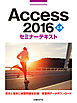

![今すぐ使えるかんたん Windows 11 完全ガイドブック 困った解決&便利技[改訂新版]](https://res.booklive.jp/1414419/001/thumbnail/S.jpg)
![今すぐ使えるかんたん Windows 11 完全ガイドブック 困った解決&便利技 [2022-2023年最新版]](https://res.booklive.jp/1166094/001/thumbnail/S.jpg)




![今すぐ使えるかんたん Windows 10 [2021年最新版]](https://res.booklive.jp/880708/001/thumbnail/S.jpg)
![今すぐ使えるかんたん Windows 10 [2020年最新版]](https://res.booklive.jp/685621/001/thumbnail/S.jpg)
![今すぐ使えるかんたん Office for Mac [Office 2021/Microsoft 365 両対応]](https://res.booklive.jp/1142701/001/thumbnail/S.jpg)

![今すぐ使えるかんたん ぜったいデキます! スマートフォン超入門 Android対応版[改訂第4版]](https://res.booklive.jp/1414420/001/thumbnail/S.jpg)


![今すぐ使えるかんたんmini Windows 10 基本&便利技[2020年最新版]](https://res.booklive.jp/683454/001/thumbnail/S.jpg)

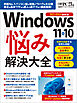

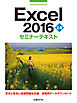





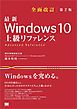






![ゼロからはじめる Googleドライブ & OneDrive & Dropbox 基本&便利技[改訂新版]](https://res.booklive.jp/1472419/001/thumbnail/S.jpg)
















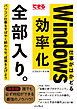




















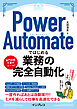







![Word 2019 やさしい教科書 [Office 2019/Office 365対応]](https://res.booklive.jp/729216/001/thumbnail/S.jpg)